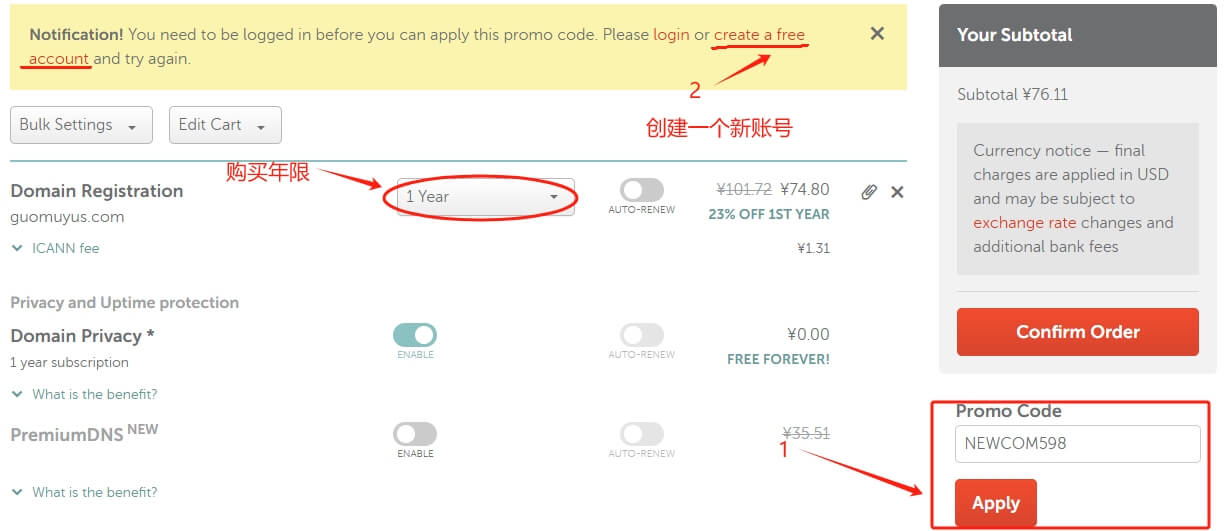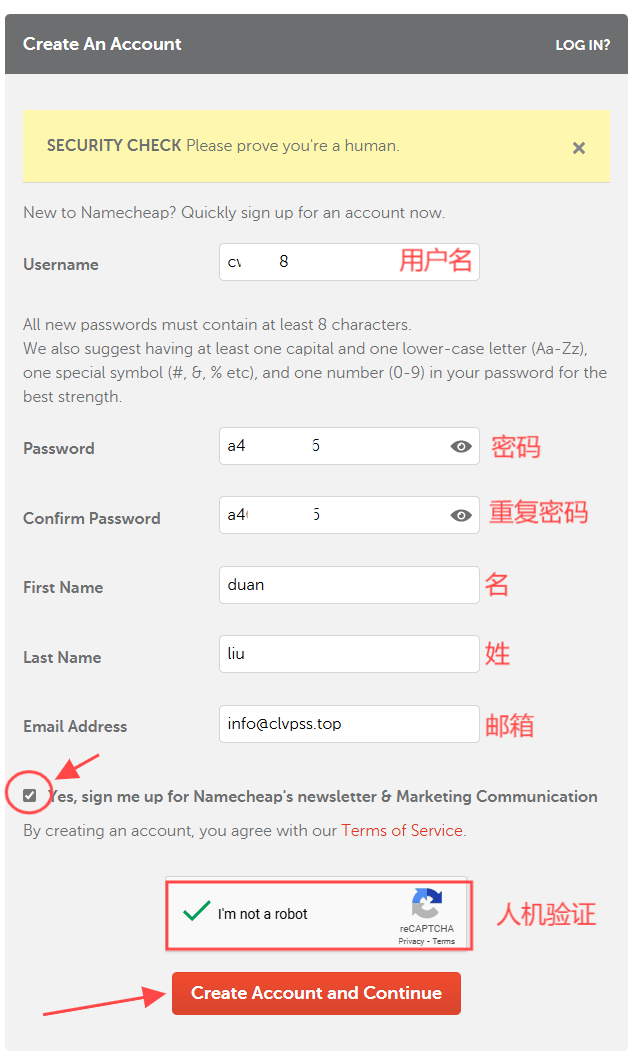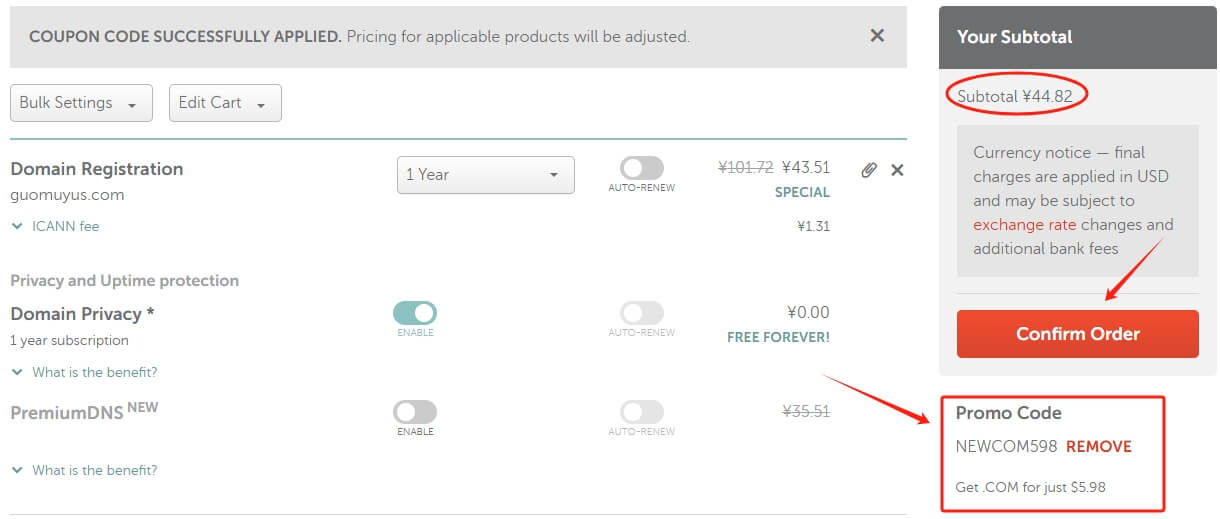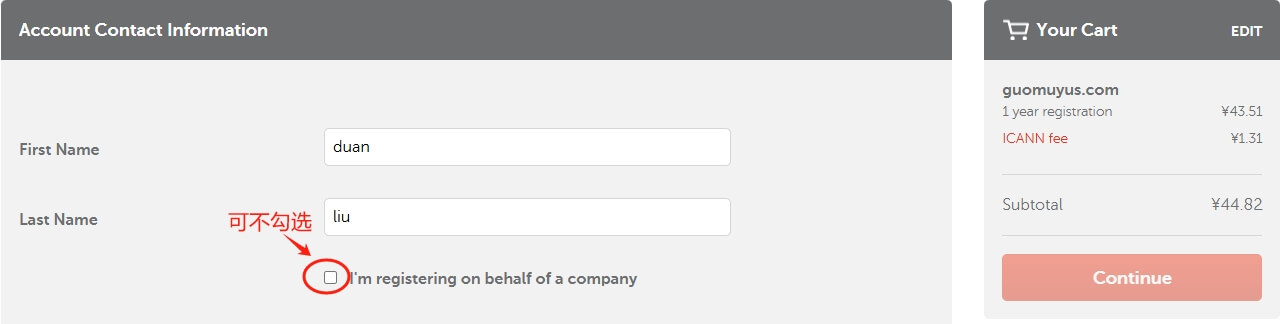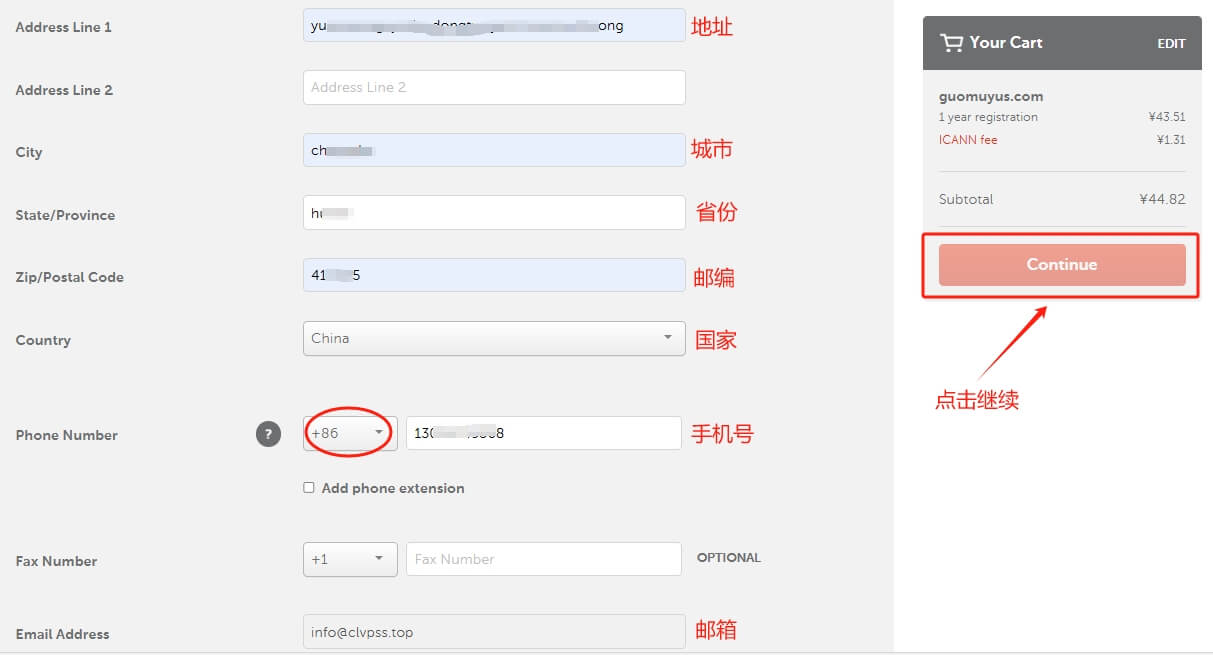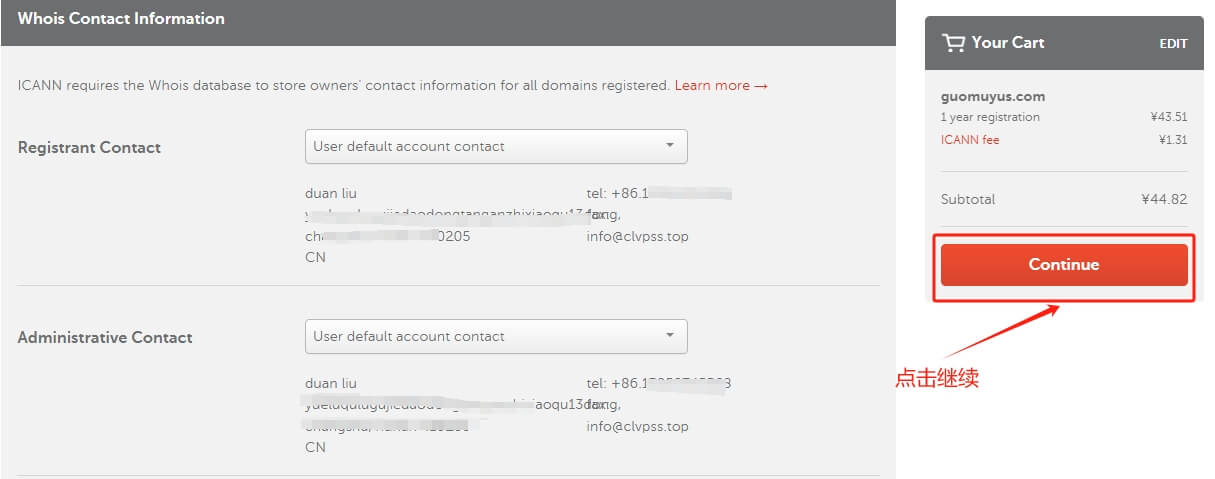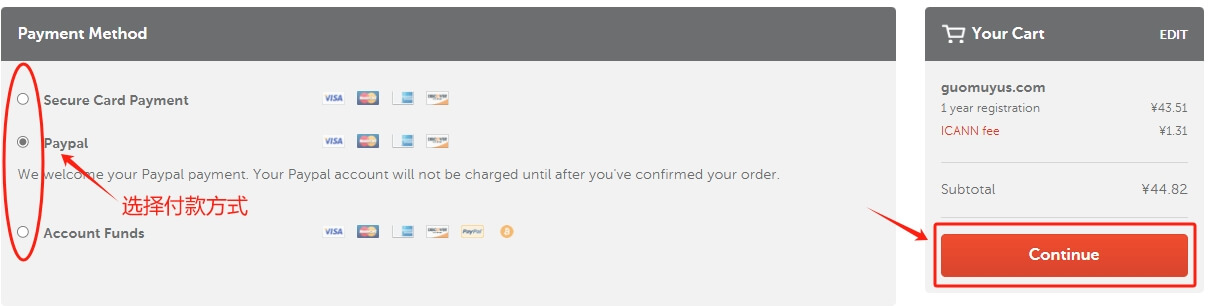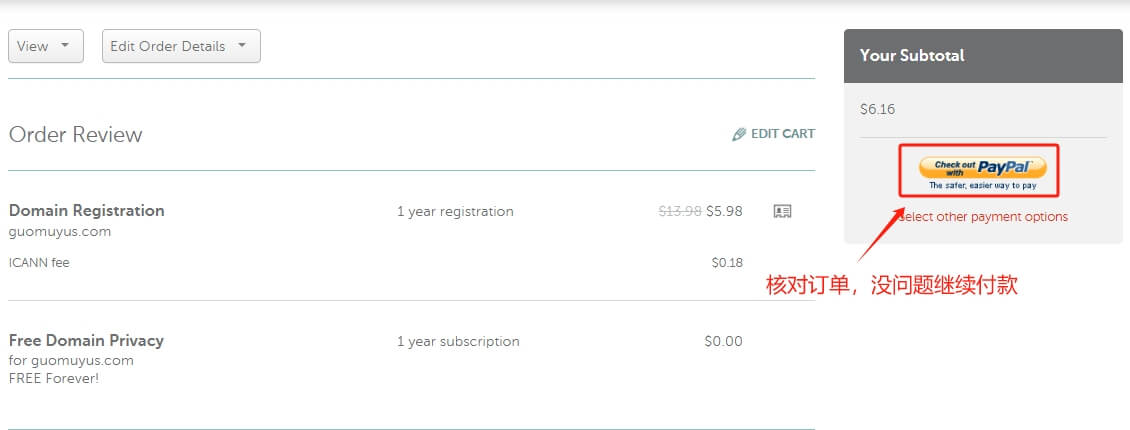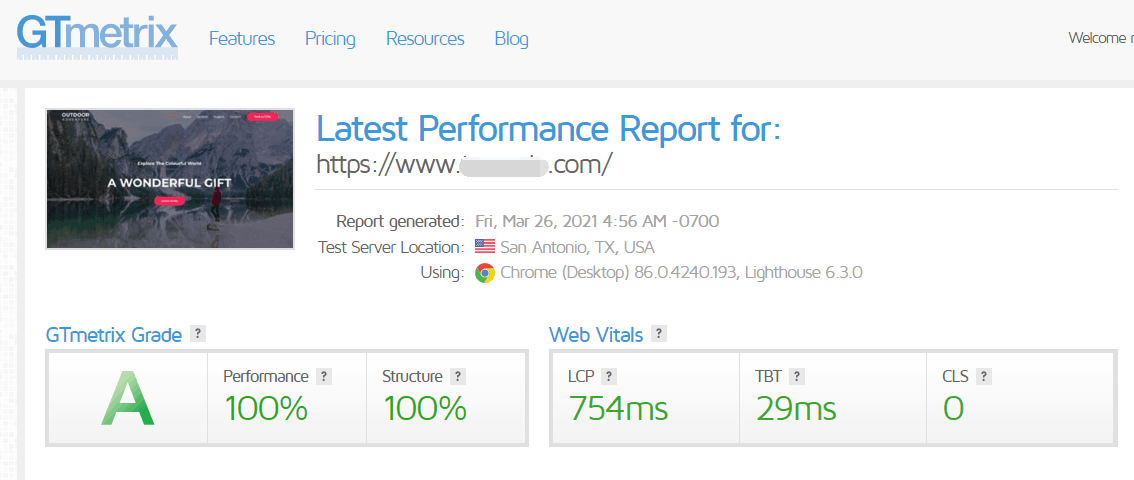文章目录显示
WordPress是一个广泛使用的内容管理系统(CMS),凭借其用户友好的界面和大量可定制的主题和插件,为WordPress 提供了多功能性和灵活性,可用于创建各种类型的网站,包括个人博客、B2B企业网站、B2C外贸网站等,就算不懂编程写代码的人也能轻松搭建一个自己的网站。
第一步、确定网站的目标和需求
在搭建网站之前,首先要明确自己想要做一个什么样的网站,网站的受众和内容是什么,也就是写哪个领域的内容。如果你建网站只是想随便写写东西,记录生活或是工作经验,不在乎有没有流量,能否赚钱,你就不用看这一步的内容了,直接跳到第二步。
如果你想通过网站写内容变现赚钱,那是肯定的。
拿我亲身经历来说,我是2023年5月份接触的联盟营销也在网上看了很多相关的文章。开始行动做联盟营销是在6月中旬,跟着教程搭建了自己的一个affiliate联盟网站。
最开始那一个月挺费时间精力的,接触的知识点比较多,从如何去搭建网站、选Niche 、关键词调研、找题材写文章,每天下班回来就学习研究这些东西。持续了一个半月坚持两三天发一篇文章,后面因工作实在没精力写网站停更了差不多两个月时间。直到9月13号收到PayPa邮件通知才知道联盟平台给我打钱了,150美金虽然多,当时那心情比发工资还兴奋。
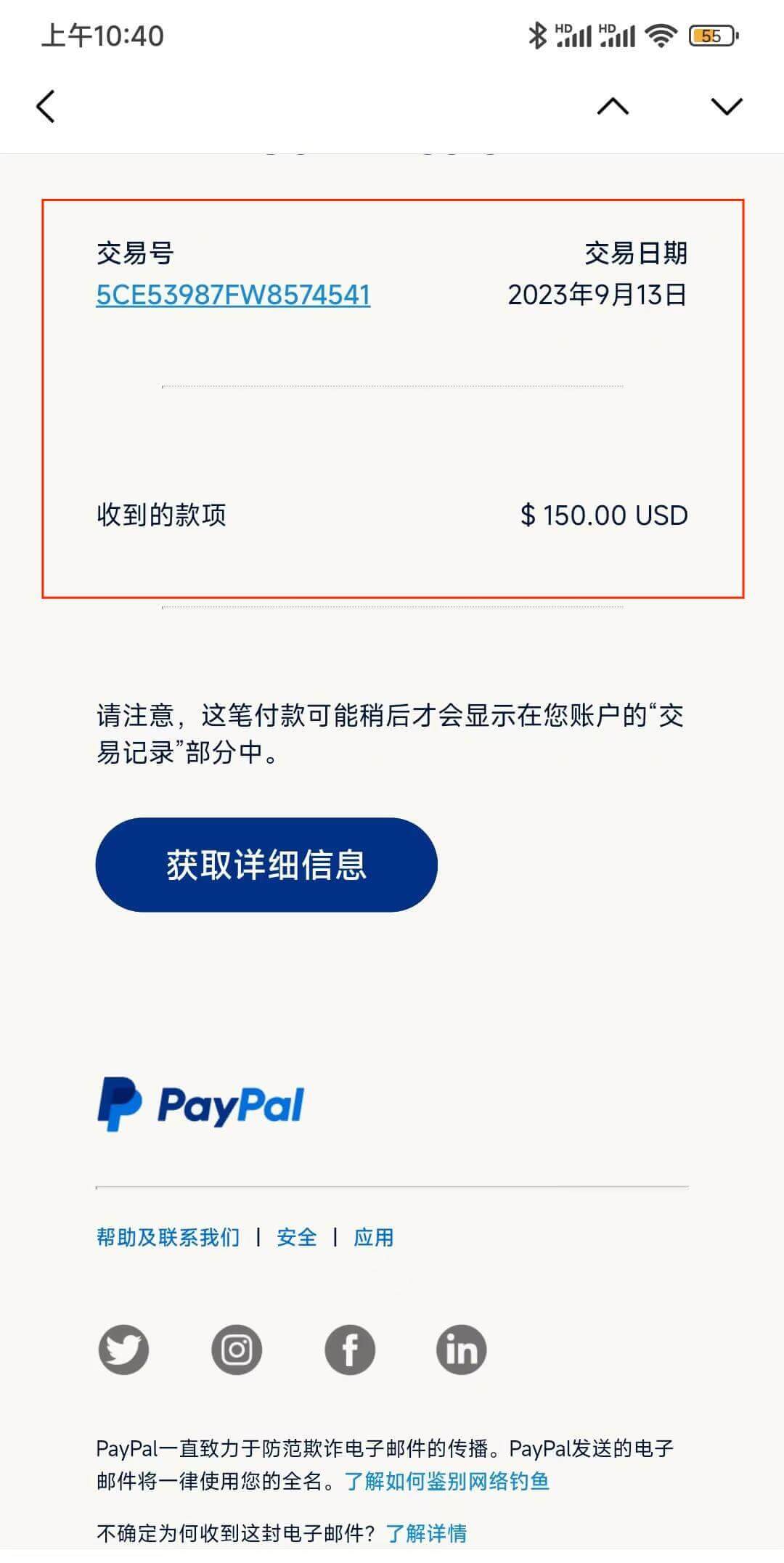
一直到现在每个月都有收到联盟打款,一两百美金不多。这让我体会到实现被动收入是非常值得投入时间精力去做的一件事情。后面也会发更多的时间去学习,扩大收益。
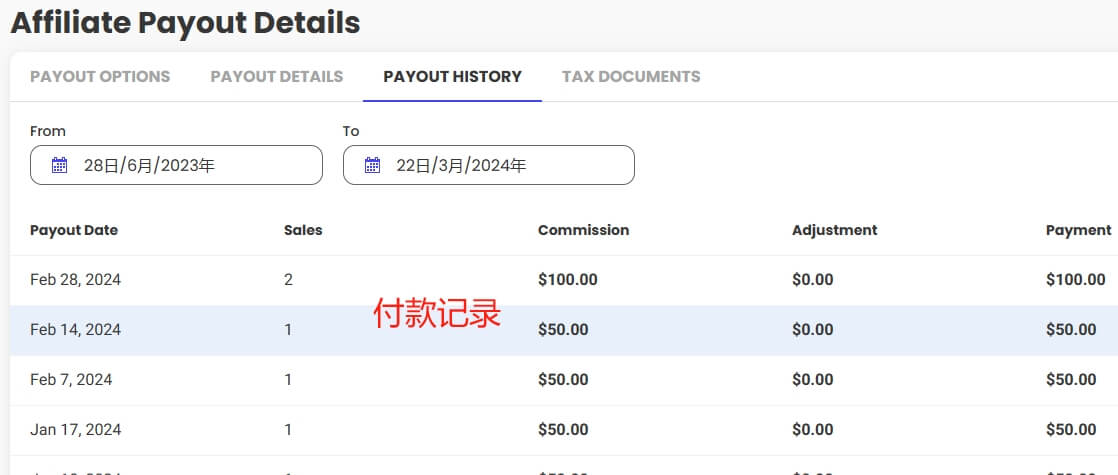
那么搭建一个网站如何实现被动收益大致涉及到产品、流量、变现这三个方面,通过这篇文章我们可以知道有8种网站变现方式赚美金以及如何找到一个Niche(利基)市场来确定网站定位,写哪方面的内容。
第二步、选域名
域名,就是网站地址,例如guomuyu.com这样的,用户通过它就能访问到我们搭建好的网站。这里从3个方面讲:域名在哪买?域名怎么选?Namecheap上怎么购买域名
1)、域名在哪买?
国内域名注册服务商:阿里云,腾讯云,国外有:Name,Namecheap等平台都可以买。国外域名注册服务商和国内相比,它不用实名认证,一定程度上可以保护你的隐私。
2)、域名怎么选?
1.常见的域名后缀有.com、. net、. org等。 推荐选择.com后缀,因为它是最常见和最为人熟知的后缀,具有全球认可度。
2.选择域名时,应挑选简短、易记且不含复杂或特殊字符的名称,通常以12个字符左右为佳,以便于用户记忆和输入,从而提高网站的可访问性和分享性。
3.避免在域名中使用连字符、下划线等特殊符号,因为它们会增加记忆和输入的难度。选择一个只包含字母和数字的简洁域名,可以提高用户的网站互动体验。例如,face-book.com或bai-du.com这样的域名不仅输入不便,也不利于网站的分享和传播,影响用户体验。
第三步、选主机/服务器
主机是网站内容的存储地,相当于一个存放图片、文字、程序代码等文件的“房子”。域名则是访问这个“房子”的门牌号。而网站的主题模板,包括其设计和布局,可以类比为房子的装修和家具,决定了访问者的视觉体验和网站的使用感受。文字和图片则是房子内部的具体内容,构成了网站的实际展示信息。
网站服务器怎么选?
1、主机服务商的知名度
选择一个知名度较高的主机服务商对于建站非常重要,因为知名度通常代表着服务商在行业内的声誉和信誉。而不知名、小众的主机服务商在服务、售后、安全方面用着也不放心。在选择知名度较高的服务商时,可以通过查看行业排名、客户评价、专业评测等方式来了解服务商的声誉和表现。
2、离用户距离近
选择主机服务器时,地理位置是一个关键因素,因为它直接影响到内容传输时间和网站的加载速度。当主机服务器靠近用户时,数据传输更快捷,这不仅降低了延迟,也使得网站响应更快,减少了用户的等待时间,显著提升了整体的用户体验。
对于主要服务于中国大陆的网站,就选择国内的服务器提供商,并根据中国的法律法规,完成实名认证并进行ICP备案,以确保网站的合法合规运营。在国内市场,我推荐阿里云服务器跟腾讯云服务器。
对于目标用户群在海外的网站,选择海外服务器可以提供更佳的访问速度和性能。海外市场上有许多知名的服务器提供商,例如ChemiCloud虚拟主机和我接下来要讲的Cloudways云主机,它们因其高性能和可靠的服务而受到推崇。
选择在海外平台注册购买域名和服务器的一个主要理由是免去了实名ICP备案的麻烦
Cloudways是一家提供云服务器托管服务的公司。类似于阿里云、腾讯云的服务器供应商,专注提供有独立IP的云服务器。它有3天免费试用,按小时付费(不满意随时取消),是1个非常好的服务器厂商。
第一步:打开Cloudways官方网站,单击右上角“Start Free”按钮。
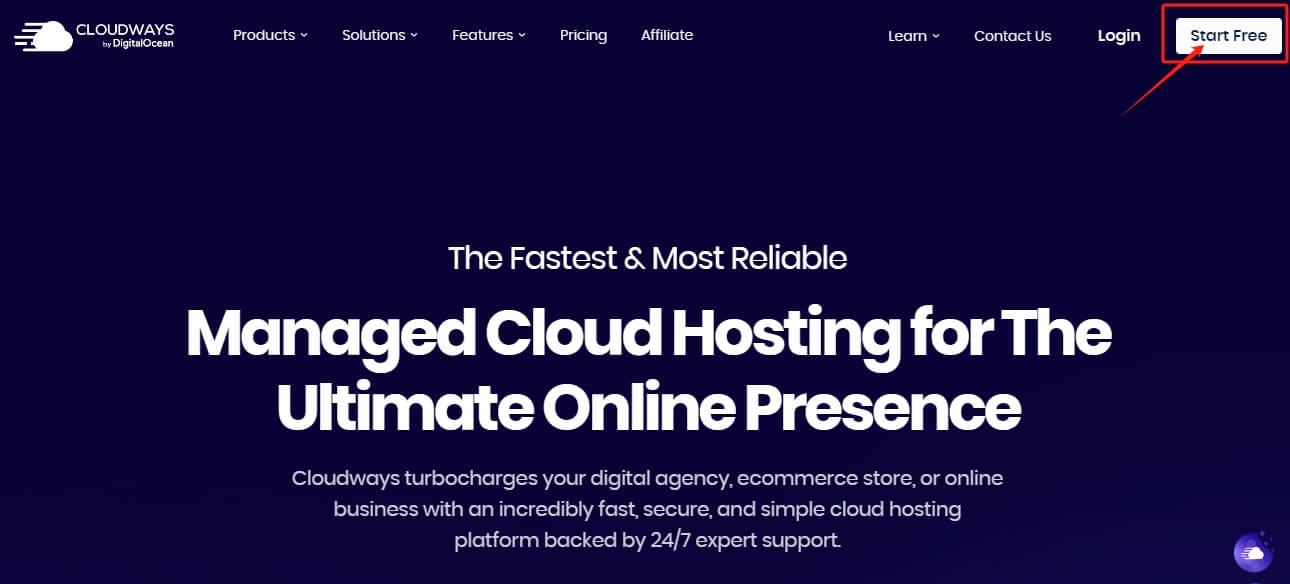
这里你可以直接使用 Linkedin 或者谷歌账户注册,也可以使用邮箱注册填写表单,输入你的姓名、电子邮件地址(邮箱地址推荐 Gmail 邮箱,QQ 邮箱和腾讯免费企业邮箱可能都不会被允许注册)、密码,然后单击“Start Free”按钮。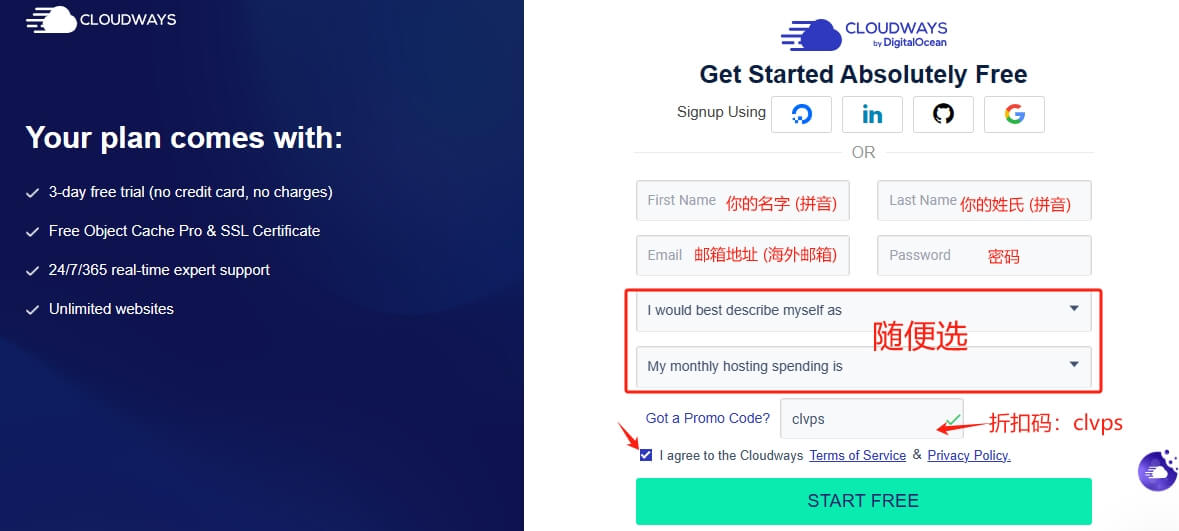
在注册页面的 Promo Code 中填写优惠码 「clvps」 可获得前3个月减免10%的优惠
此时进入cloudways后台要验证账号,点击顶部「VERIFY YOUR ACCOUNT」 按钮。
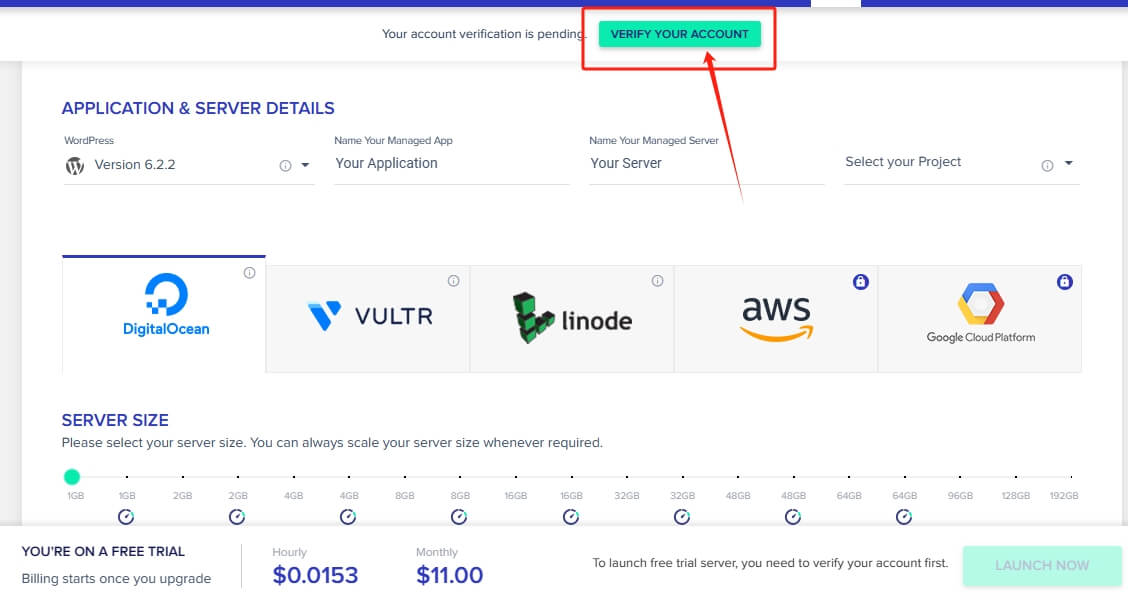 Cloudways会要求校验我们的手机跟邮箱,只需要使用手机验证短信和邮箱即可。
Cloudways会要求校验我们的手机跟邮箱,只需要使用手机验证短信和邮箱即可。
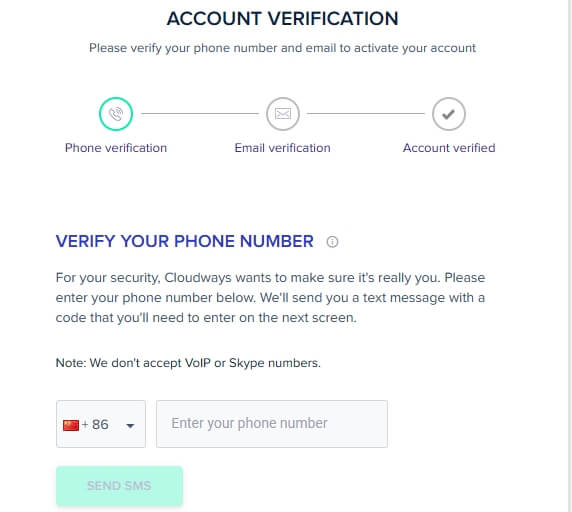
Cloudways采用后付费的付款方式,根据你的主机运行时间计算费用。先使用后扣费,按月付款。绑定信用卡后,并不会立即扣费。例如,如果你本月只使用了5天的服务器,将会扣除5天的费用。
新注册的Cloudways账号会有3天免费试用,如果你觉得满意,就可以绑定付款的信用卡了。在后台首页点击右上角头像,再点击 My Account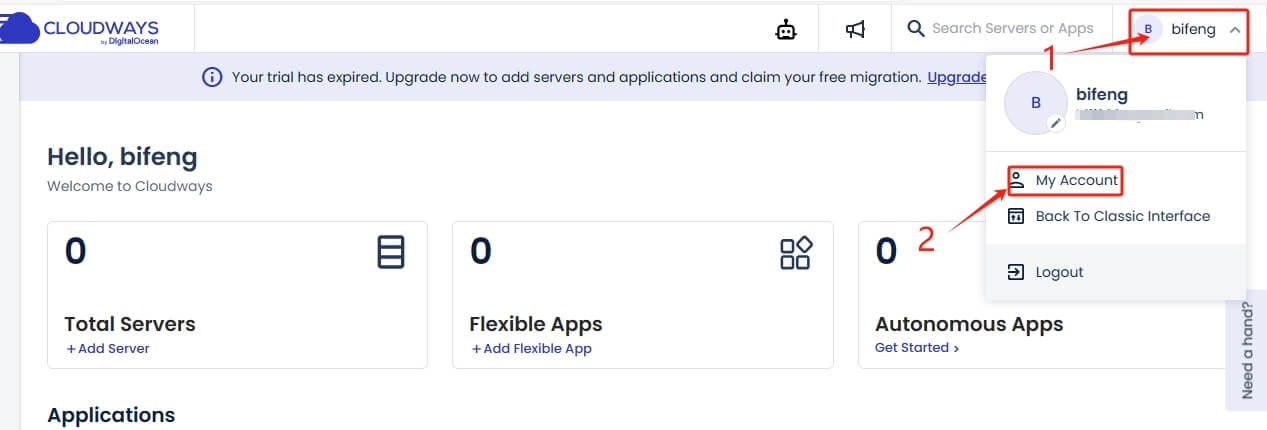 然后点击左侧菜单的 Payment & Address,会提示你填写Company信息,按照实际情况写公司或者自己的名字即可。
然后点击左侧菜单的 Payment & Address,会提示你填写Company信息,按照实际情况写公司或者自己的名字即可。
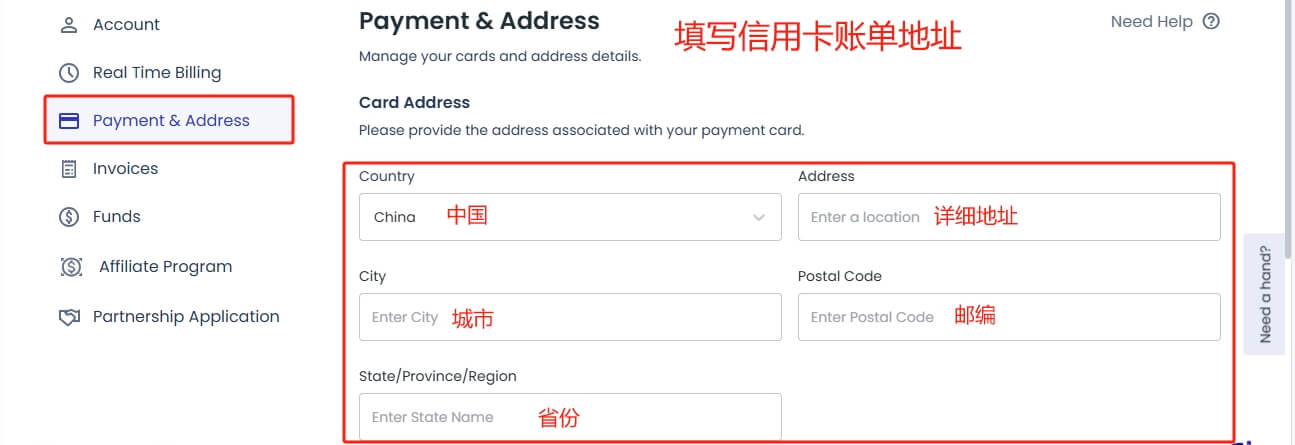
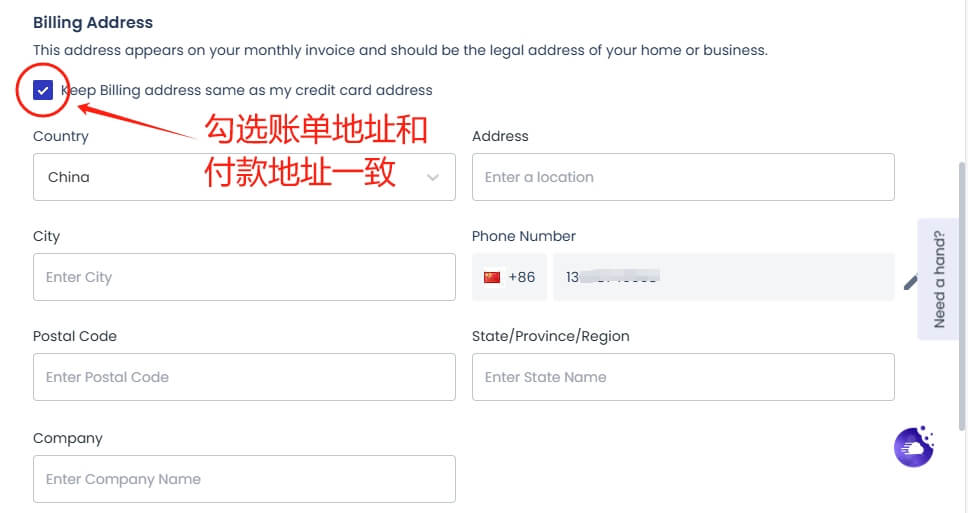
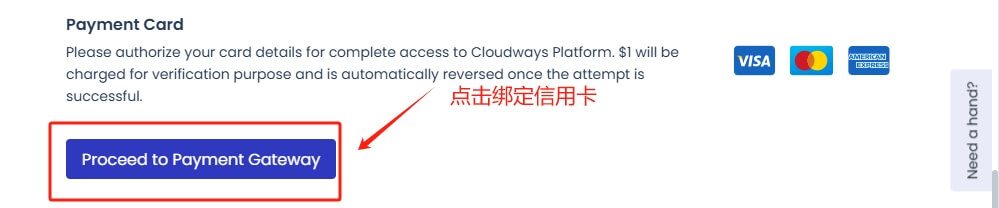 在支付授权页面填写好自己的信用卡信息,填写完成之后,点击【Authorize】按钮,进行授权。
在支付授权页面填写好自己的信用卡信息,填写完成之后,点击【Authorize】按钮,进行授权。
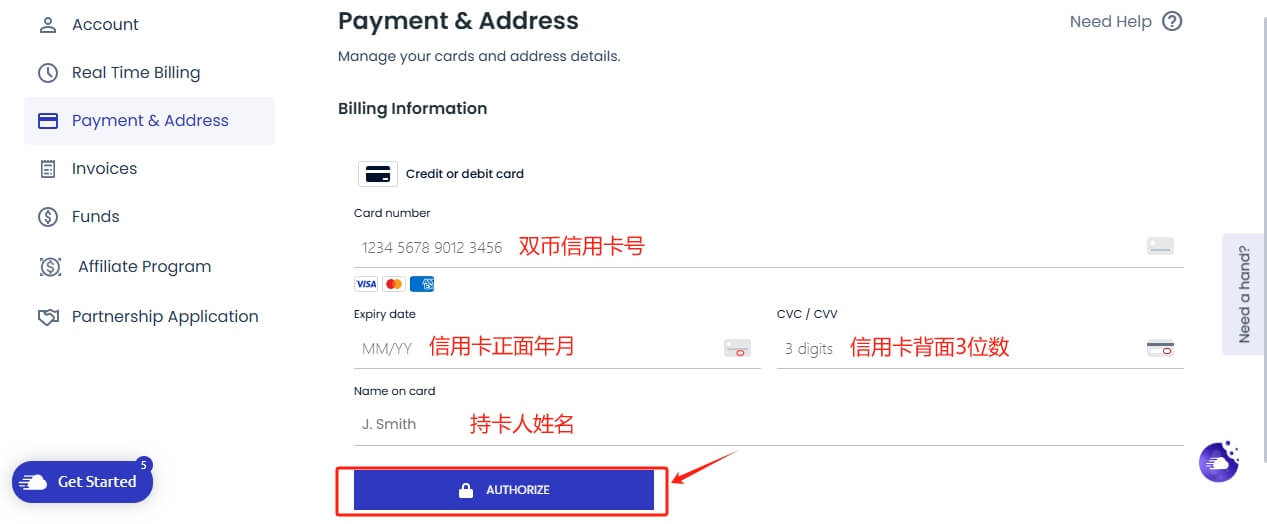
授权之后Cloudways会从你的信用卡中扣取1美元用于支付验证,验证成功,将自动撤销扣费。账号升级成功之后,你的账号中只要有服务器在运行,就会开始计算账单。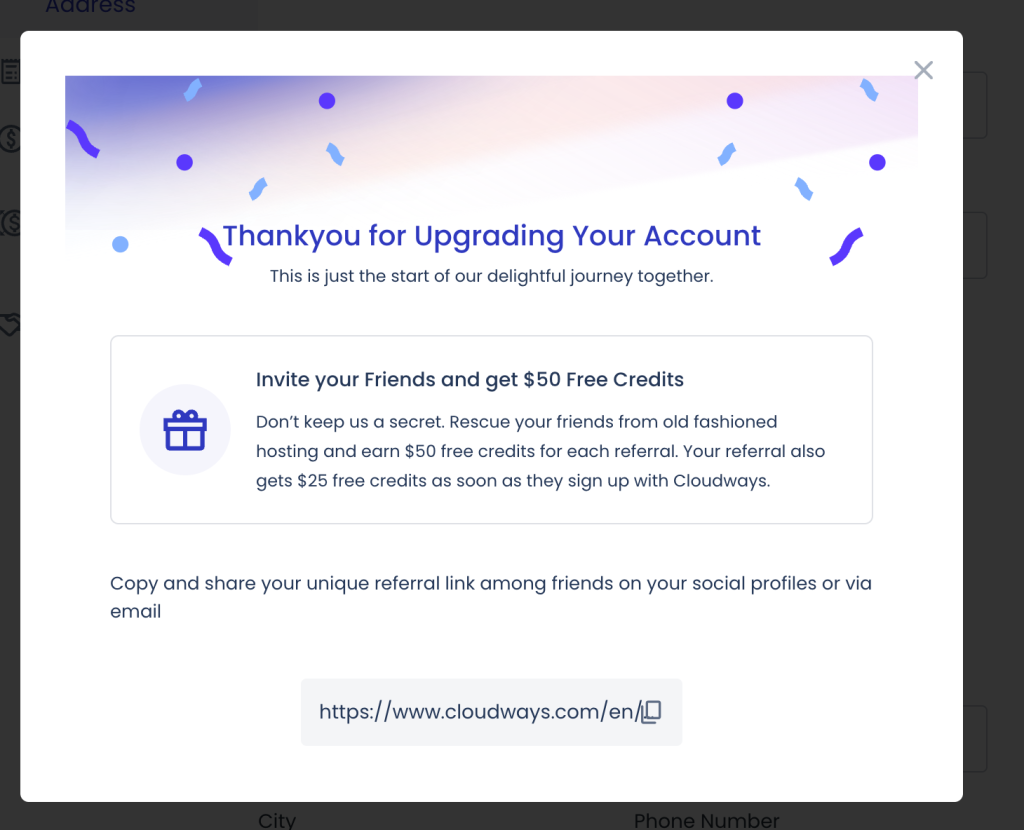
第四步、安装WordPress
接下来配置主机服务器以及安装WordPress,点击打开Cloudways跳转到后台首页,点击「+Add Server」添加服务器。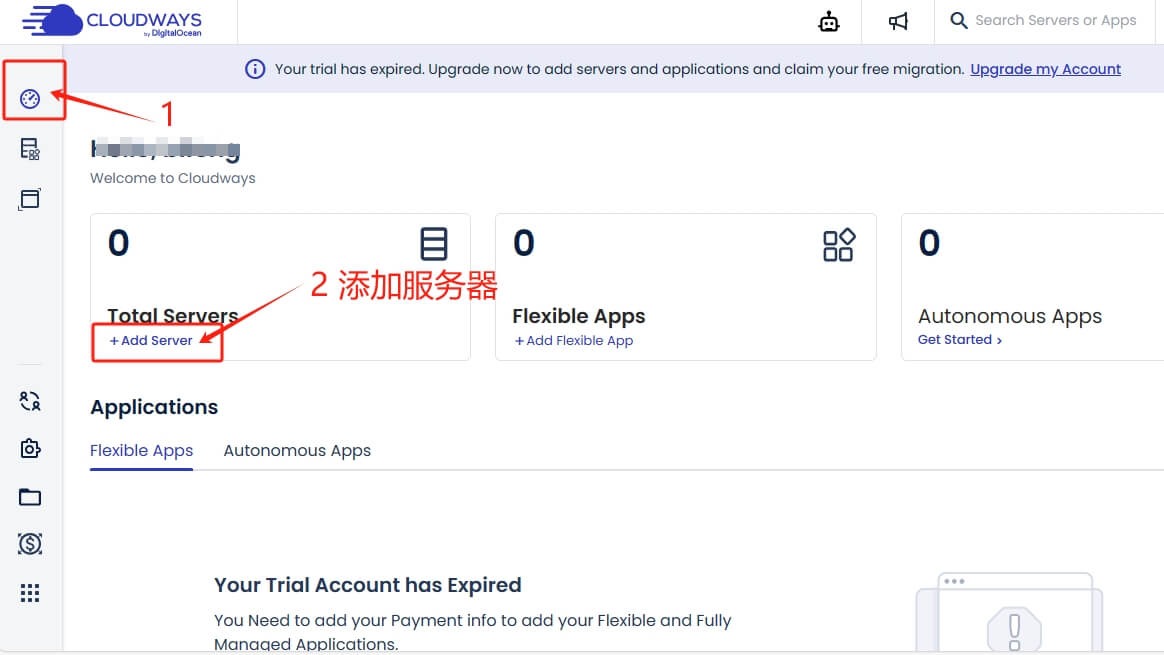
进入服务器的一个配置界面,根据自己的需求,选择合适的服务器提供商和配置,然后点击Launch Now。
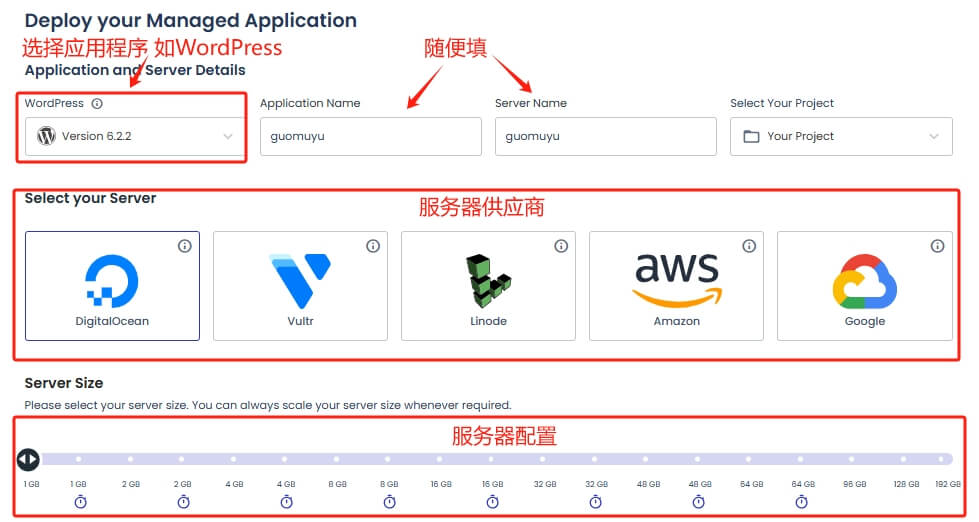
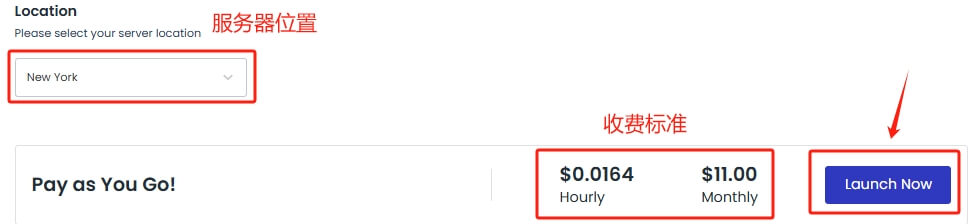
等待几分钟,服务器左边的红色点变成绿色,代表服务器运行正常状态,网站就创建好了。
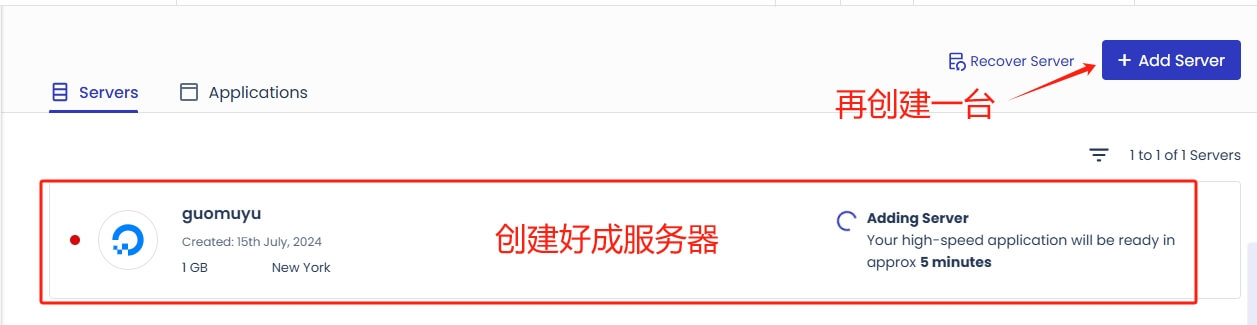
点击Applications标签,可以切换到应用列表,可以查看当前的网站应用列表。
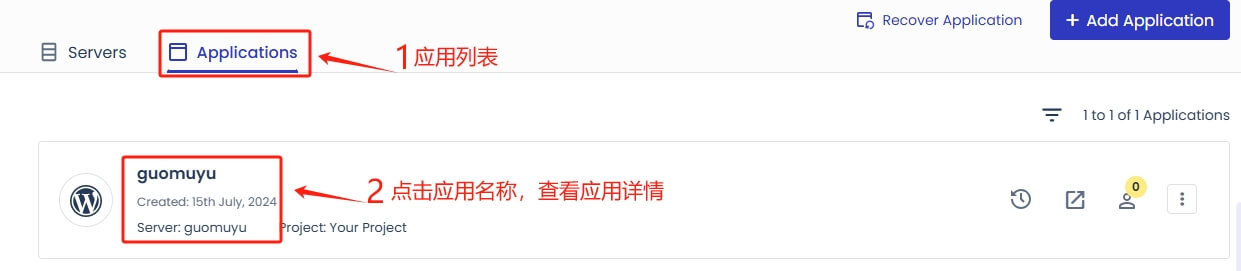
点击应用名称可以进入应用详情页面,在应用详情页面可以看到网站所有信息下图的界面。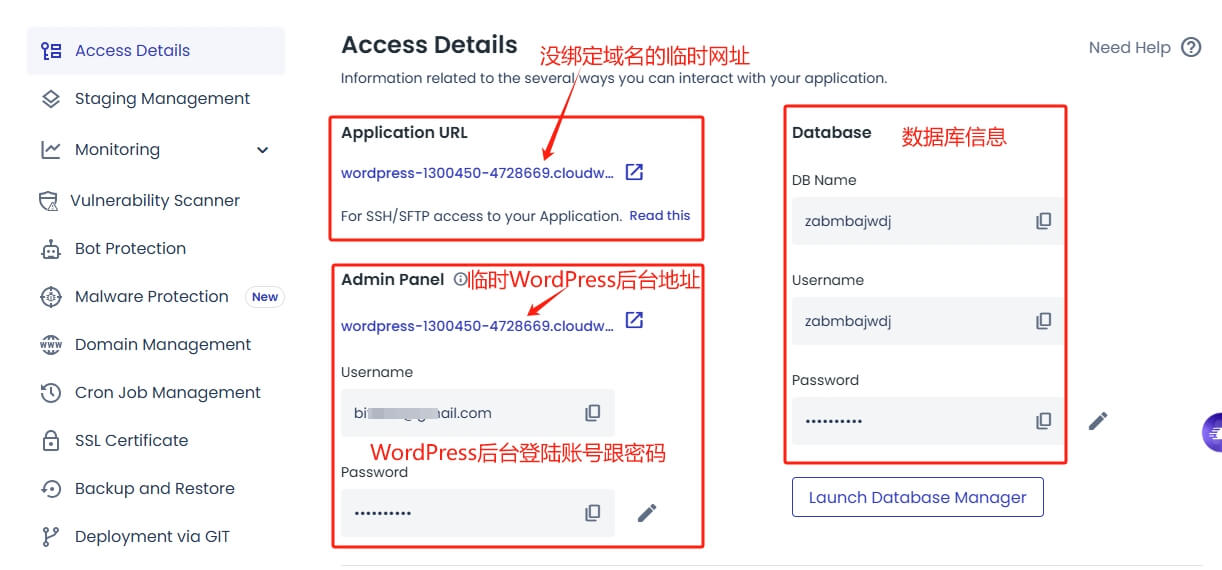

第五步、解析域名绑定主机
经过上面两个步骤后,我们已经有了域名和主机服务器,那么接下来就是将两者关联绑定起来才能访问。这一步操作的专业说法是,域名解析。首先需要先获取服务器的IP地址,可以在应用详情页面找到]【服务器IP地址】并复制下来。

如果域名从Namecheap购买的,那么成功登录Namecheap后台,点击左侧Domain list,然后依次点击MANAGE>Advanced DNS,会看到有默认的两条记录删除掉。
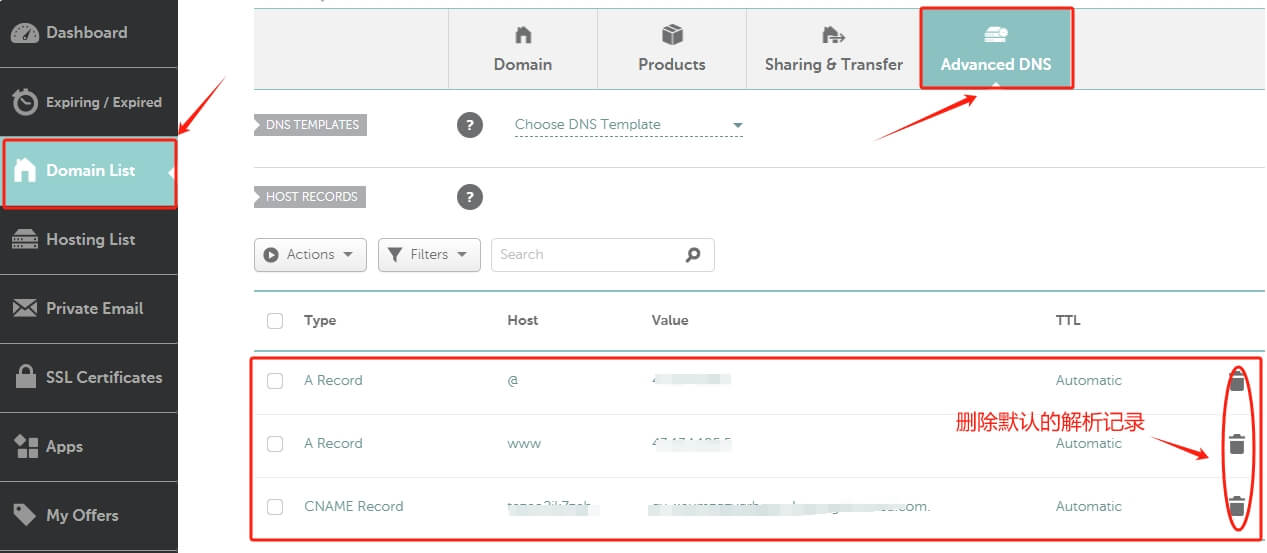
2,然后点击 ADD NEW RECORD 新增两条 A Record类型记录,如下图所示
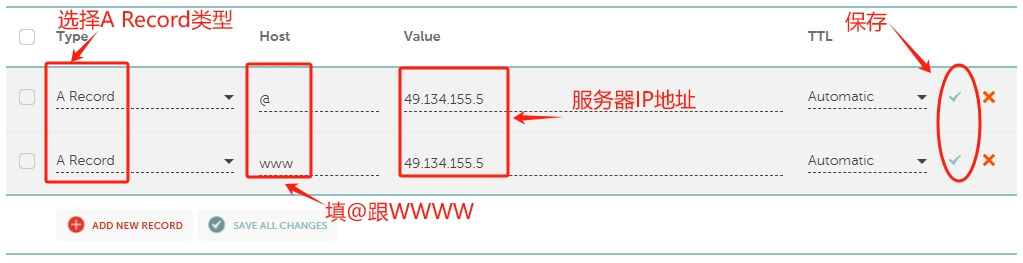
接下来,回到Cloudways后台点击Applications标签,在应用详情页面中,切换到Domain Management界面点击【Add Domain】进行域名绑定。
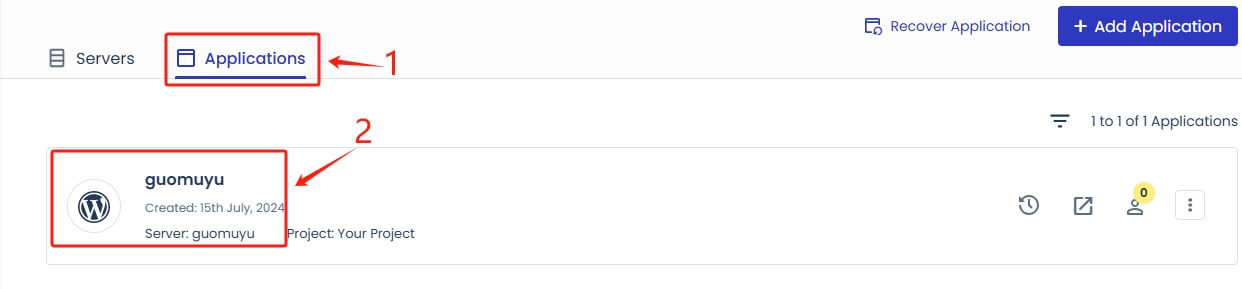
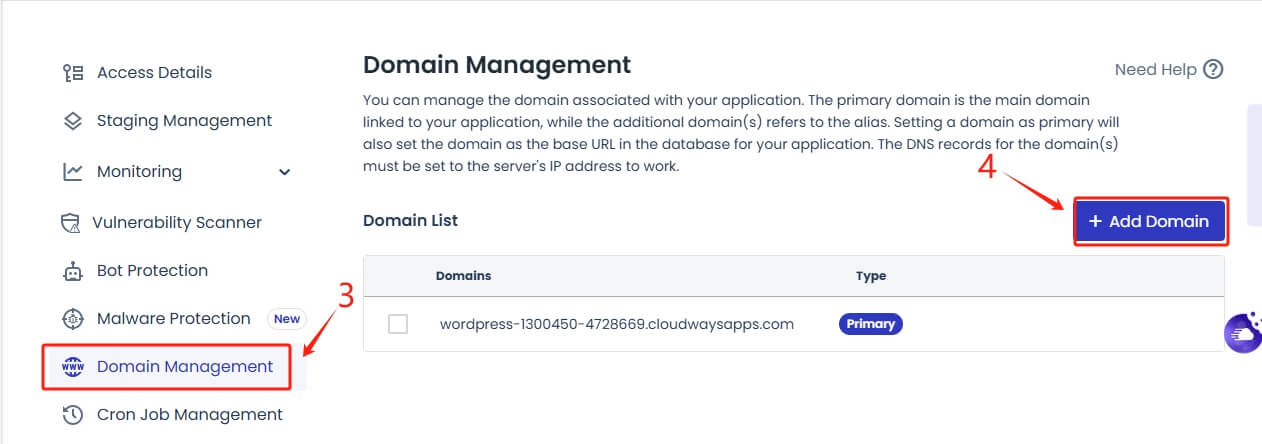
在弹出框中输入域名,并点击【Save Changes】保存设置。
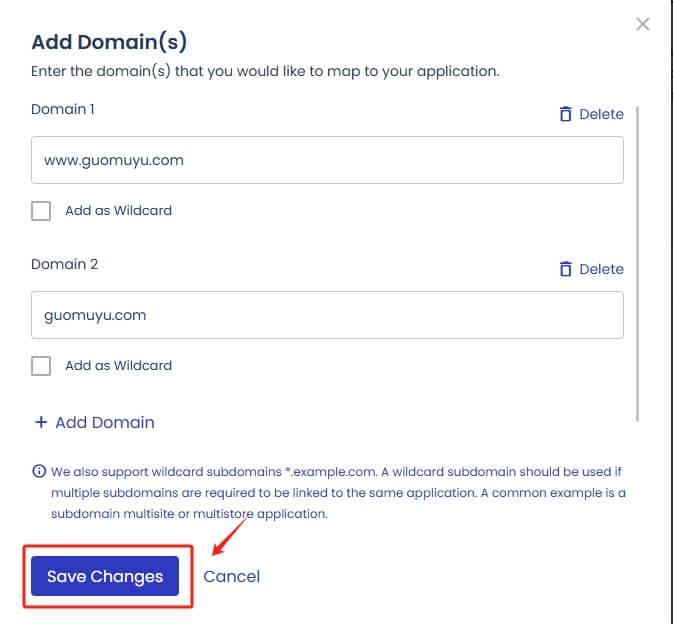
绑定完成之后还需要将域名设置从主域名。在弹出框中点击【Set As Primary】按钮确认设置为主域名。
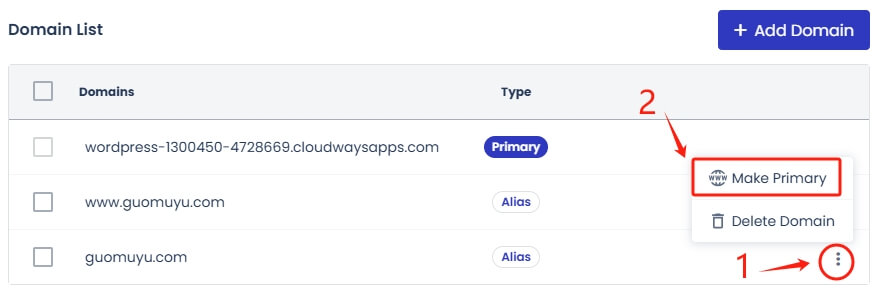
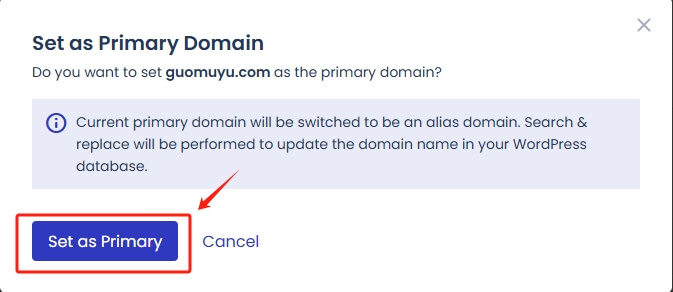
设置完成之后,可以看到主域名已经换成自己绑定的域名。
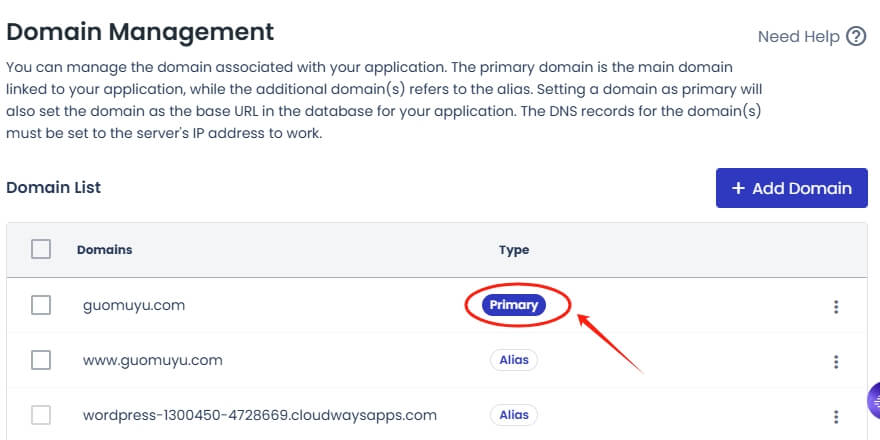
第六步、安装SSL证书服务
HTTPS是当前的标准网络协议,如果网站仍在使用HTTP,可能会影响其在搜索引擎结果中的排名(SEO)。在Cloudways中只需配置SSL证书,就可以轻松地为网站启用HTTPS。当用户通过浏览器访问时会显示一个绿锁标志,表示网站是安全的增加用户的信任。
点击“Applications”标签,在应用详情里选择“SSL Certificate”,填写如下信息。然后点击 「INSTALL CERTIFICATE」。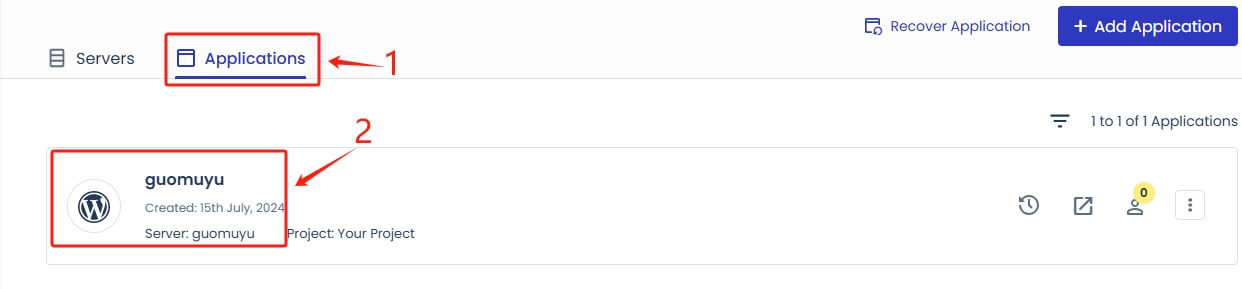
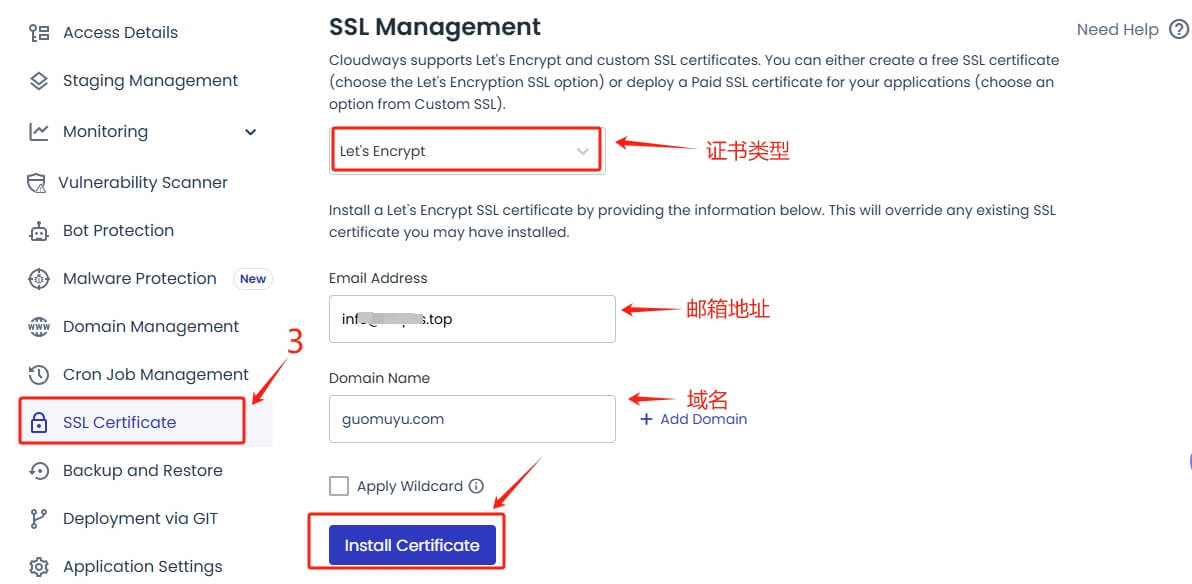
证书选择:Cloudways默认提供Let’s Encrypt证书,这是一个免费的SSL证书。对于大多数网站来说,Let’s Encrypt证书已经足够满足安全需求。
- 邮箱地址:输入你的邮箱地址即可。
- 域名:在输入域名时,建议不要带有www前缀,以避免在配置域名时出现问题,如:guomuyu.com确保正确拼写以便后续的设置和部署。
当SSL证书安装完成后,访问你的网站就能看到网址前面出现了一个小锁,这就说明HTTPS已经开启成功了。

第七步、网站设置和SEO
安装 WordPress 后,我们需要对后台进行一些设置。
在浏览器中输入 【你的域名.com/wp-admin】,这是 WordPress 后台的登录地址,输入WordPress后台的登录名和密码即可进入后台。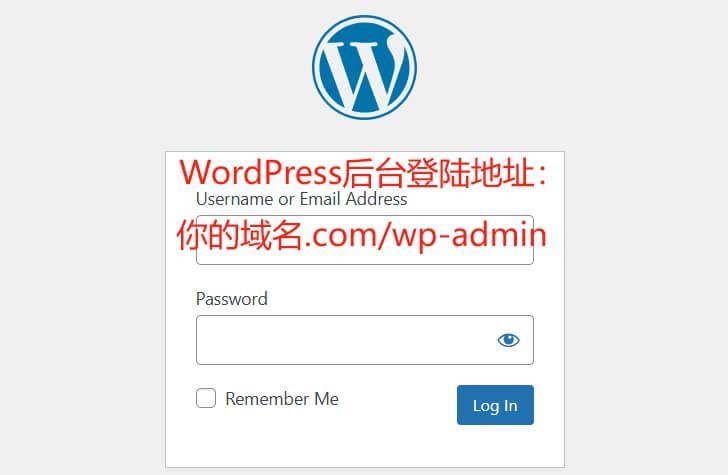
1)、禁止搜索引擎收录
在网站未完成搭建前,推荐勾选“建议搜索引擎不索引本站点”,让搜索引擎不收录站点,防止影响之后网站的SEO,当站点建完之后去掉勾选,以便让搜索引擎收录。开启和关闭的路径:设置→阅读→对搜索引擎的可见性。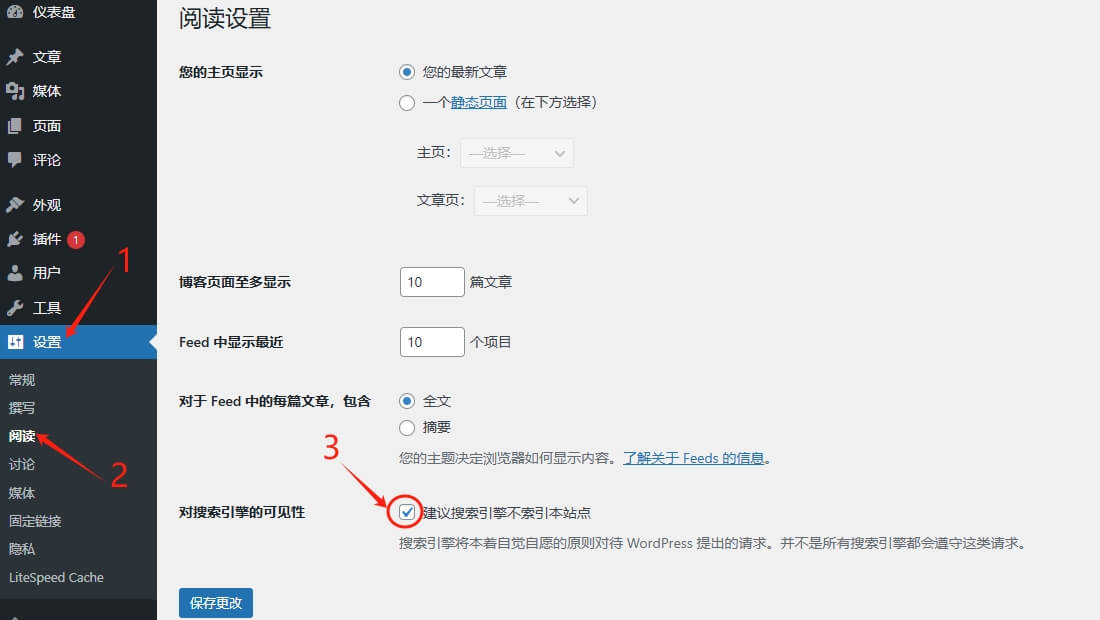
2)、更改站点标题、副标题
进入wordpress后台的设置→常规页面,把站点标题改为你的品牌名称或公司简称,注意不要太长;副标题可写一些品牌slogan,也可以不写。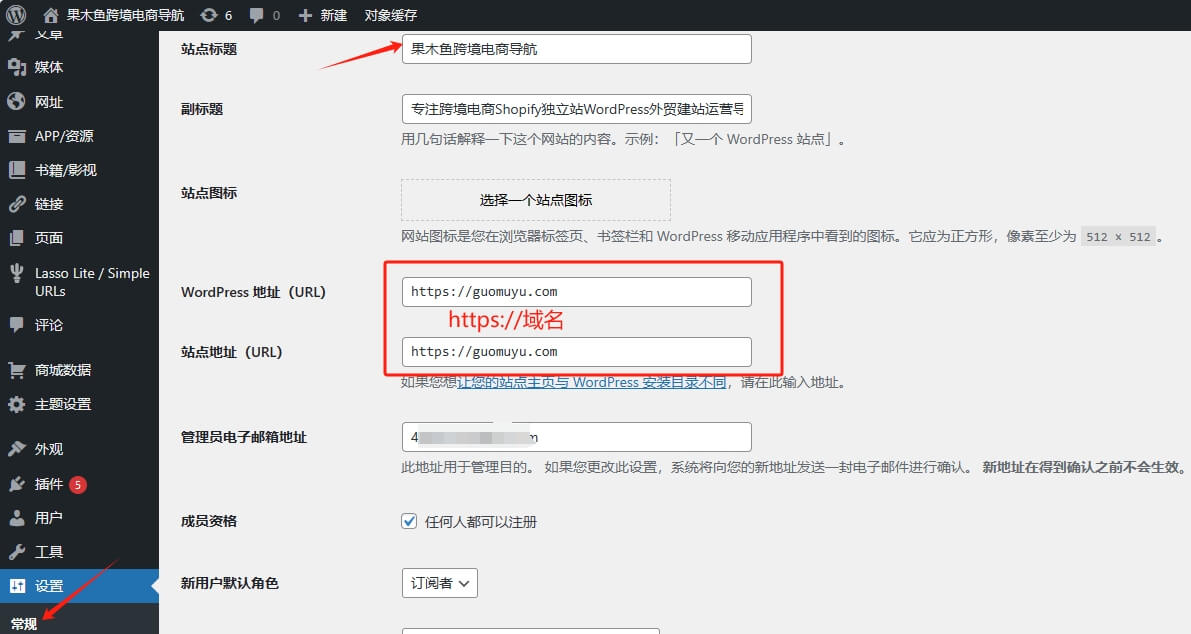
3)、上传网站logo和站点图标
进入外观→ 自定义→ 站点身份,上传站点图标和网站logo,最后点击右上角发布。
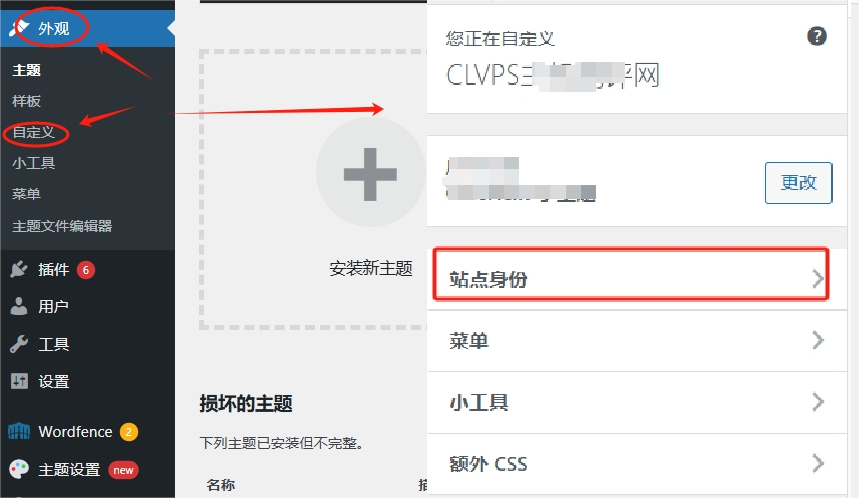
4)、设置网站首页
当我们在页面中完成首页的搭建后,我们需要在Wordpress后台的 设置→阅读,如下图所示,选择主页(Home)对应的页面,并保存即可。
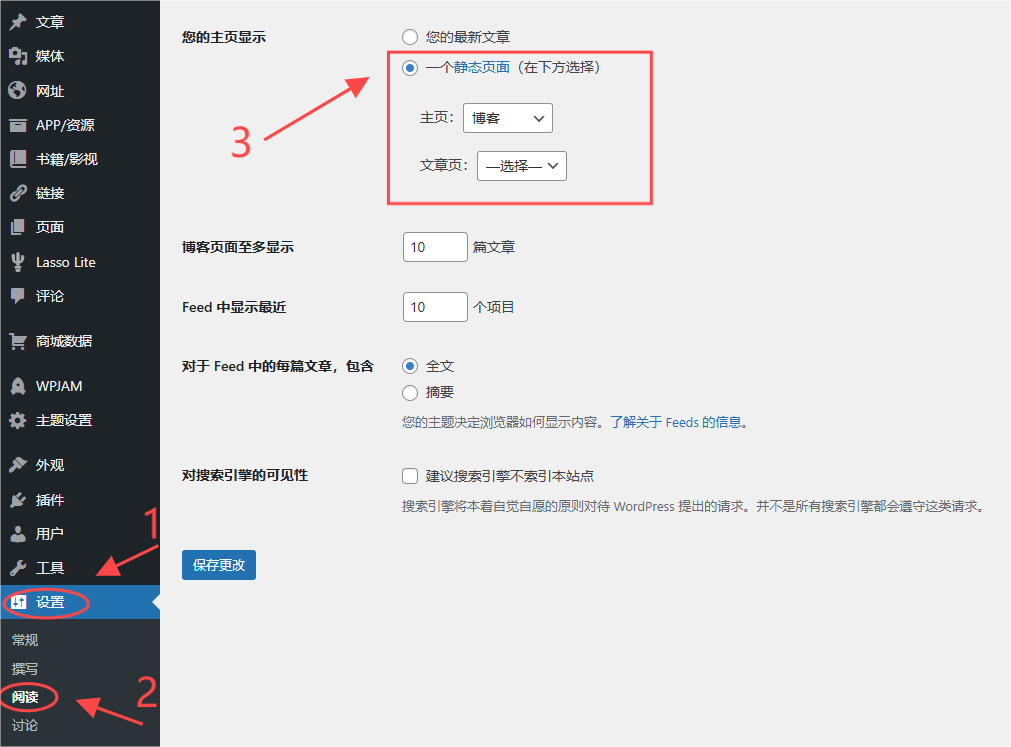
5)、设置固定链接
固定链接是指向网站上特定页面、文章,分类和资源的永久链接或 URL,和你网站今后的SEO有关系。一旦发布,不要轻易去更改,这种设置有利于SEO。WordPress 提供 5 种默认格式选择,通常使用主机建站时,主机商会自动将固定链接设为:post name。
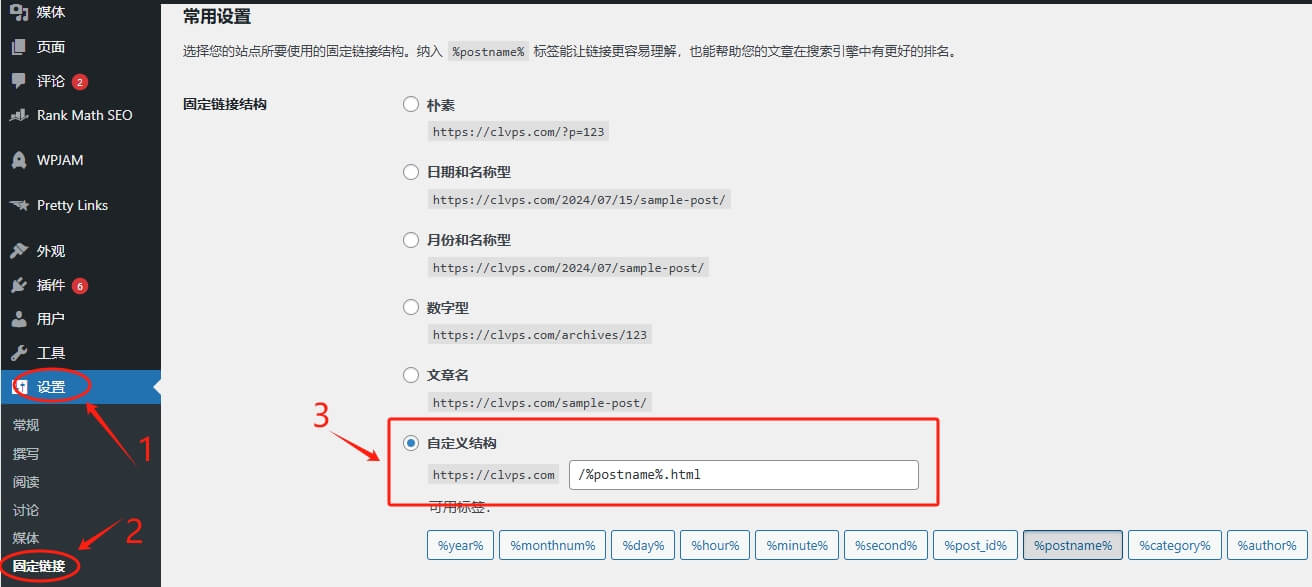
举个栗子,https://guomuyu.com/sites/4981.html就是关于这个页面的固定链接。登录WP后台 —> Settings(设置) —> permalink(固定链接),最好的固定链接格式请选择Custom Structure(自定义结构),添加/%postname%.html后保存。
第八步、选择WordPress主题
WordPress提供了各种免费和付费主题供我们选择。在WordPress后台的”外观” -> “主题”页面中,你可以浏览并安装适合的主题模版。免费的主题有Astra、Hello等等《如何安装 WordPress 主题:三种方法(新手指南)》。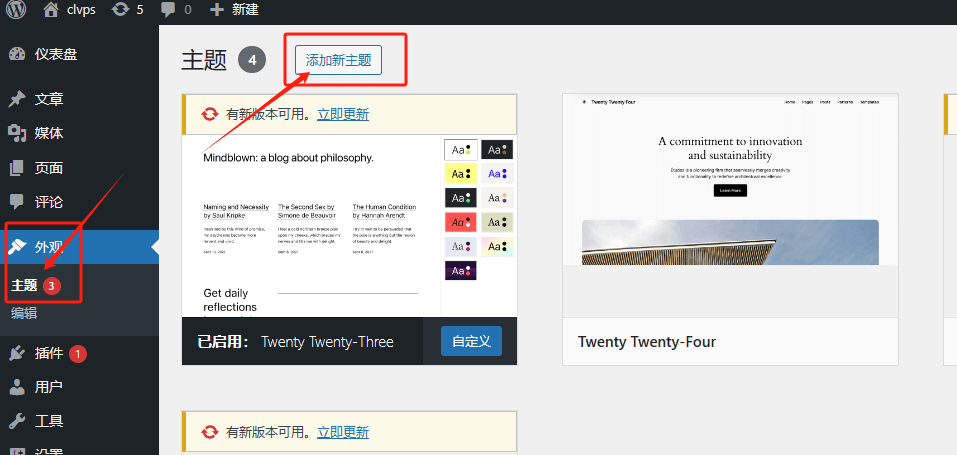
下面三个WordPress主题是我从Themeforest主题商城购买的,如果按照本教程把网站搭建起来了,有需要这些主题模版的可以联系我免费送你。一起淘金一起进步!
Blogger-简约主题,适合内容站、电商站。
查看演示|下载地址
Shoptimizer-轻量极简快速的WordPress商城主题
查看演示|下载地址
内容站的 Adsense 主题。
查看演示|下载地址
第九步、安装WordPress插件
WordPress之所以成为全球最受欢迎的建站程序之一,是因为它具有无限的扩展性,这些扩展可以通过WordPress插件来实现网站各种功能。如何安装插件请看《WordPress插件安装及使用的3方法,新手入门必看》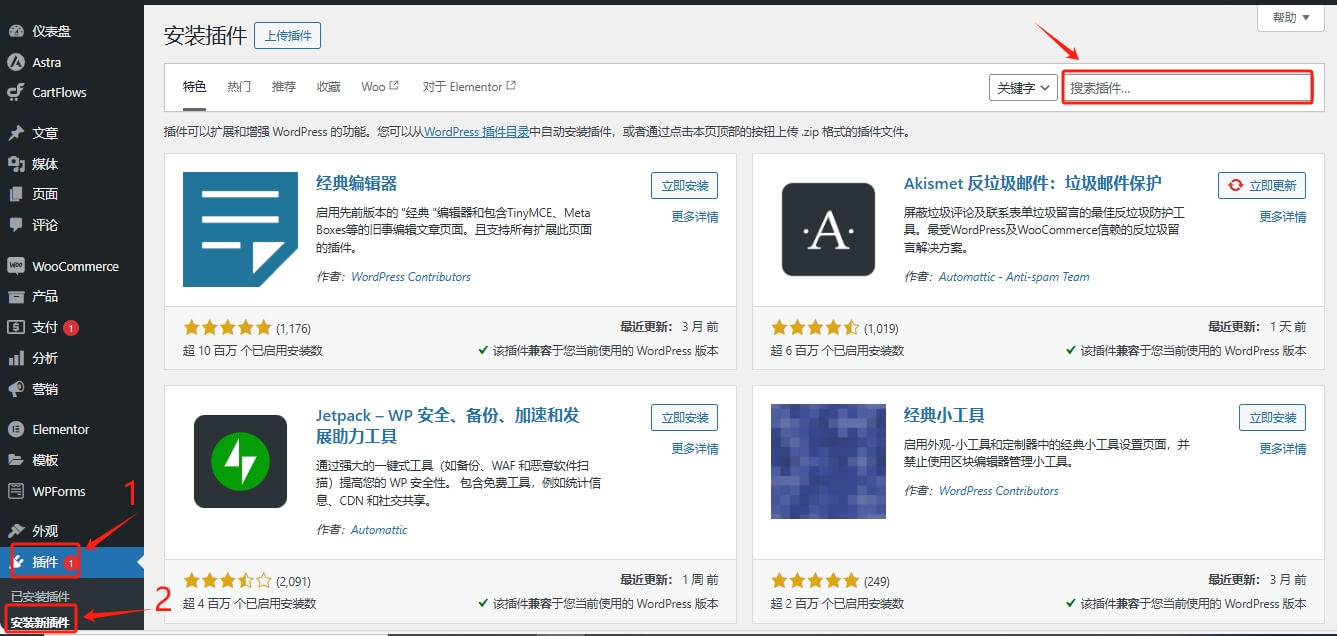
虽然通过安装插件可以为网站提供额外的功能,但需要注意的是安装过多的插件会导致网站代码冗余,进而影响网站的性能和速度。建议安装以下必备的几个插件就可以了
1.编辑插件:经典编辑器(Classic editor)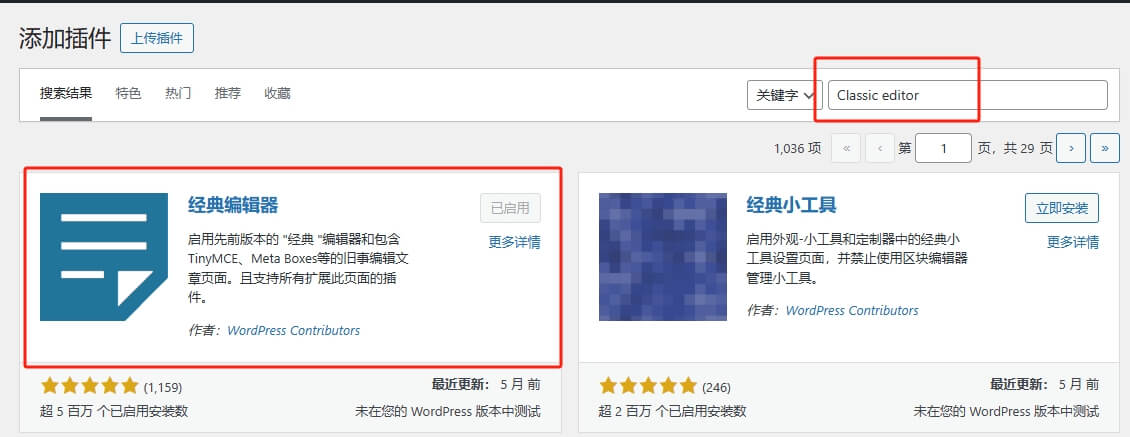
WordPress默认的编辑器太难用了,我目前在用经典编辑器。添加插件页面,搜索“classic editor”即可。
2.加速插件:WP Super Cache
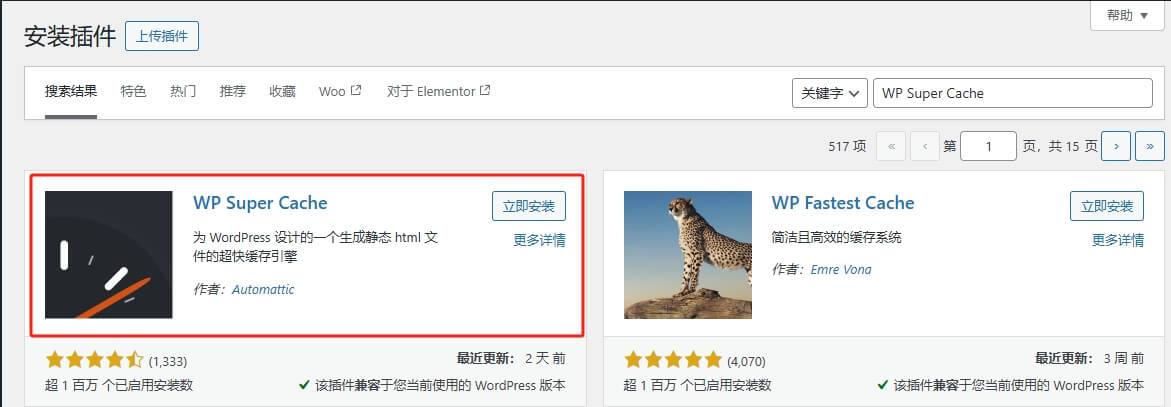
WP Super Cache 是一个广受欢迎的WordPress插件,专注于提供高效的缓存解决方案,以提升网站的性能和加载速度。这款插件因其易用性和强大的功能,成为用户量最多的免费缓存插件之一。
3. SEO: Yoast SEO或RankMath
在WordPress插件页面 搜索SEO 可以看到如下图排名靠前人气高的几款SEO插件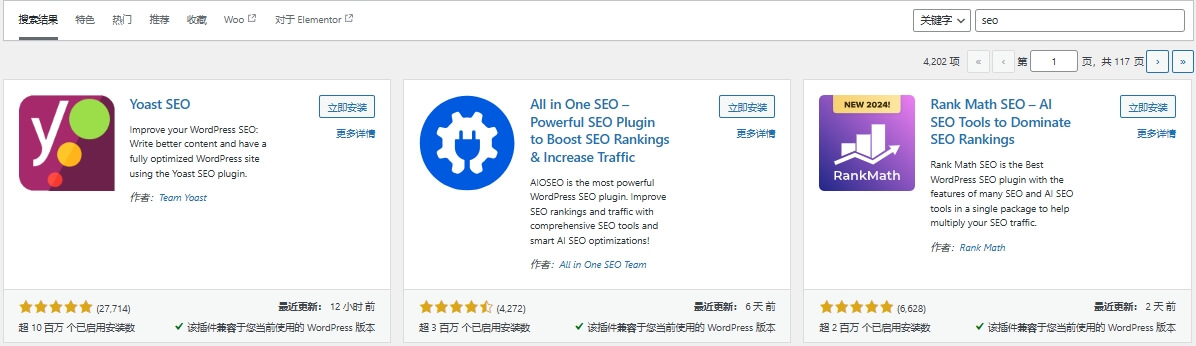
Yoast SEO 是WordPress平台上广受好评的搜索引擎优化(SEO)插件,该插件提供了两个版本:基础免费版(功能少)和功能更全面的高级版,后者支持多种语言,包括中文。高级版的价格从89美元起,为需要更高级SEO功能的用户提供了更多选择。
紧随其后的是All in One SEO Pack,这款插件以其简洁高效的SEO解决方案在下载量上排名第二,同样支持中文。尽管它的高级功能可能不如Yoast SEO丰富,但它凭借早期的市场占有率和用户基础,成为许多WordPress站长的首选。
另一款值得关注的SEO插件是Rank Math,它是一款功能全面的免费WordPress SEO插件(有高级付费版),下载量位居第三。其实免费版本已经足够满足大多数网站的需求。对于以上三款SEO插件还在纠结用那个,推荐使用Rank Math。具体操作请看《最新WordPress SEO插件RankMath安装使用指南》
4.安全插件:Wordfence Security
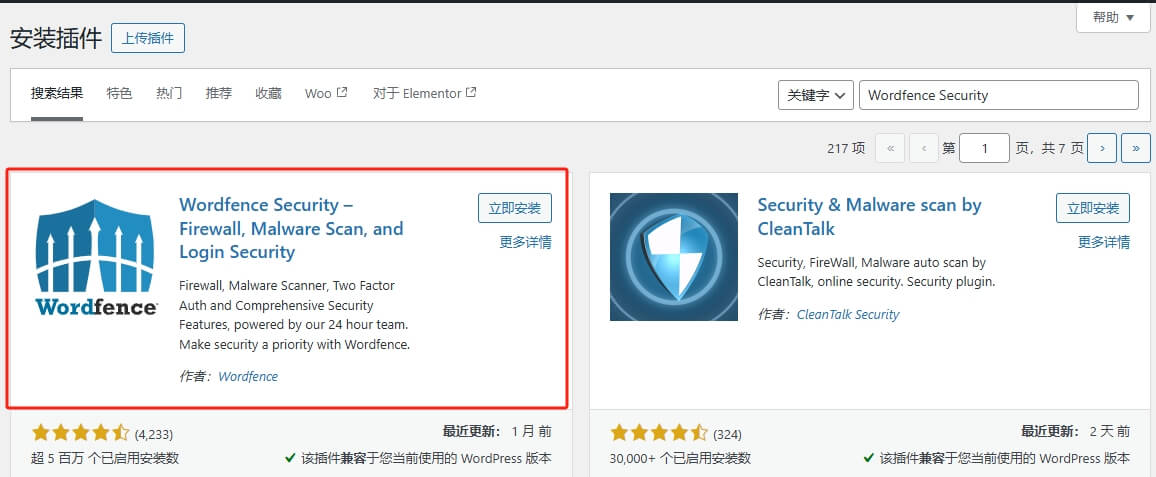
Wordfence Security 是WordPress社区中备受推崇的一款安全插件,以其强大的功能和高效的保护措施而闻名。该插件提供两种版本:免费版和付费版,以满足不同用户的需求。
免费版Wordfence Security已经包含了许多基本的安全功能,例如木马扫描和防火墙,这些功能对于大多数网站来说已经足够。它能够定期扫描网站,检测并清除潜在的恶意软件,同时通过防火墙规则保护网站免受未经授权的访问和攻击。
付费版则提供了更多的高级功能,比如实时流量监控、高级防火墙规则、以及更深入的安全扫描等。这些高级功能为用户提供了更全面的安全保障,尤其适合那些需要额外安全措施的大型网站或商务网站。
总的来说,Wordfence Security是一款功能全面、用户友好的WordPress安全插件,无论是免费版还是付费版,都能有效地帮助网站管理员保护他们的在线资产免受网络威胁。
第十步、上线发布网站
以上所有工作都完成设置优化好了,那么接下来可以发布网站上线了,只需进入网站后台,点击”设置”然后选择”阅读”。在”搜索引擎可见性”一栏中取消勾选选项,建议让搜索引擎索引你的网站,最后保存修改即可。并且添加网站到搜索引擎,让搜索引擎来抓取我们的网站,然后每天持续更新网站内容。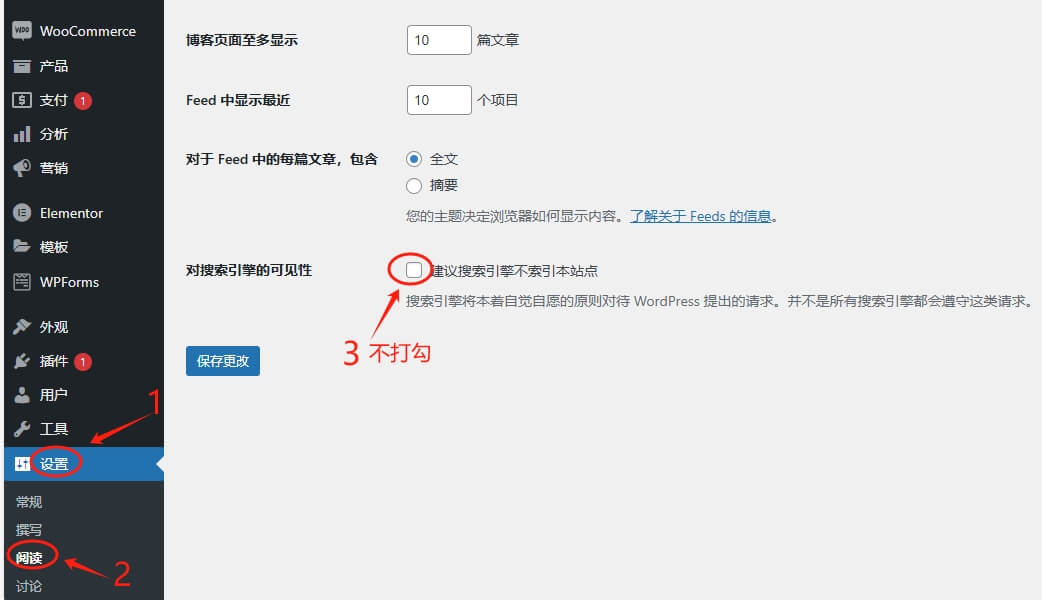 1) 创建并提交网站地图(Sitemap)给搜索引擎
1) 创建并提交网站地图(Sitemap)给搜索引擎
网站地图(Sitemap)是一个网站的结构化列表,通常以XML文件的形式存在,列出了网站上所有页面的链接,帮助搜索引擎更有效地索引网站内容。网站地图有助于搜索引擎了解网站的结构,快速发现和检索网站上的页面,提高网站在搜索引擎结果中的排名。
如果你安装前面提及的Rank Math,创建Sitemap就简单了:先在左侧目录找到这个插件,点Sitemap Settings–General。把网站地图链接复制下来提交到站长平台。
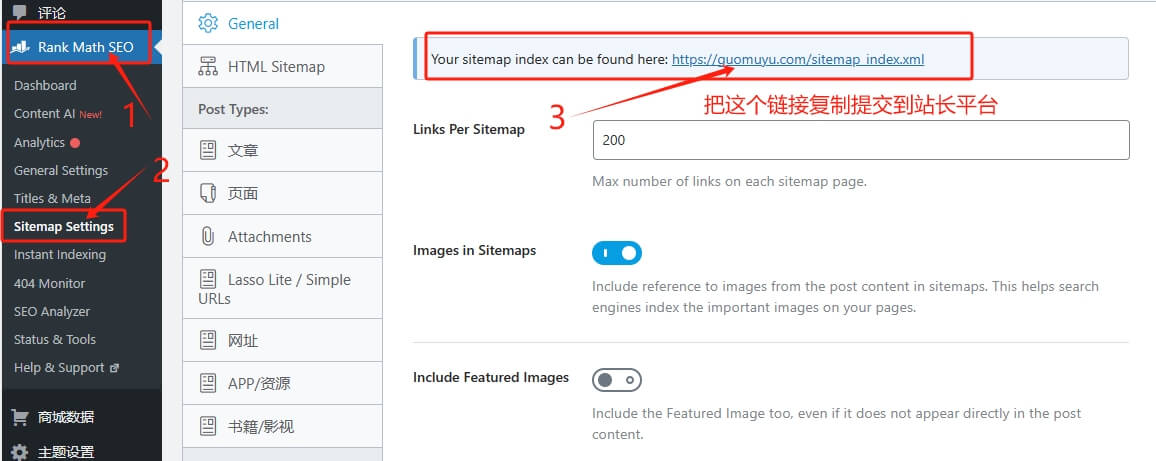
提交给谷歌
用谷歌账号,登录到谷歌搜索控制台:https://search.google.com/search-console
如果你的网站还没有添加到谷歌站长这个控制台,那么先点添加资产(add property),把你的网站添加上去。
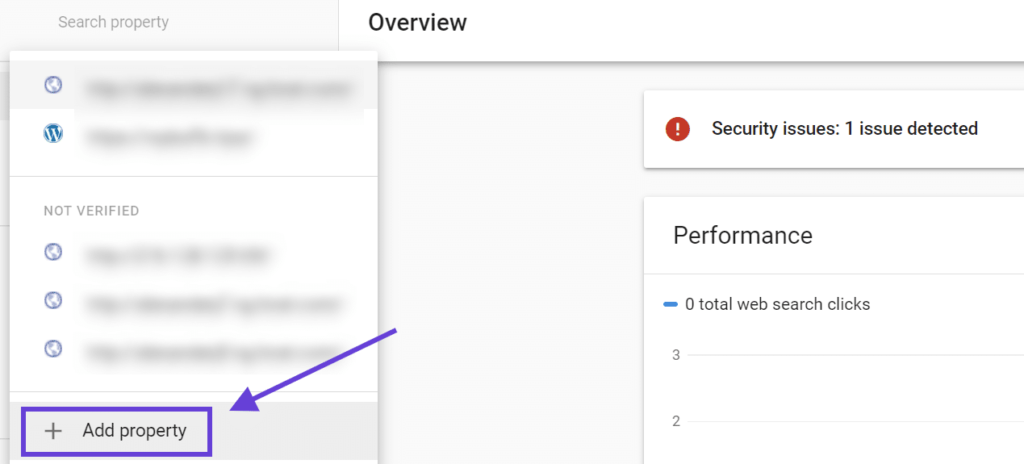
添加成功之后,在谷歌控制台左侧上方,选定你的网站。选择 “Sitemaps”,粘贴你的网站地图 URL
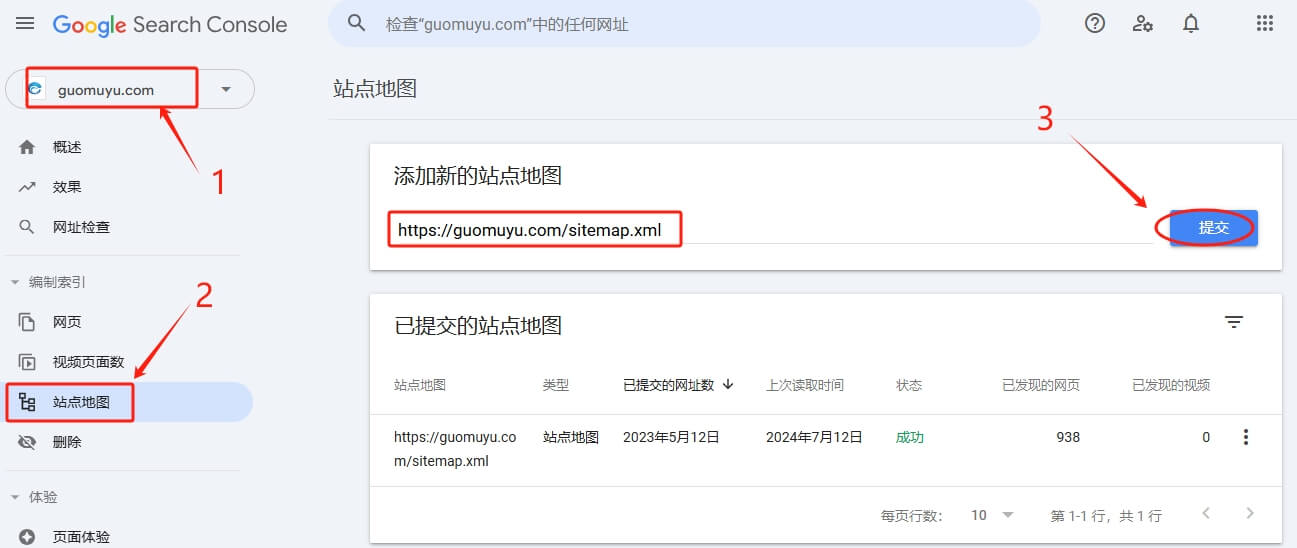
好了,上面就是快速搭建个人网站(博客)的10个操作步骤。
© 版权声明
文章版权归作者所有,未经允许请勿转载。

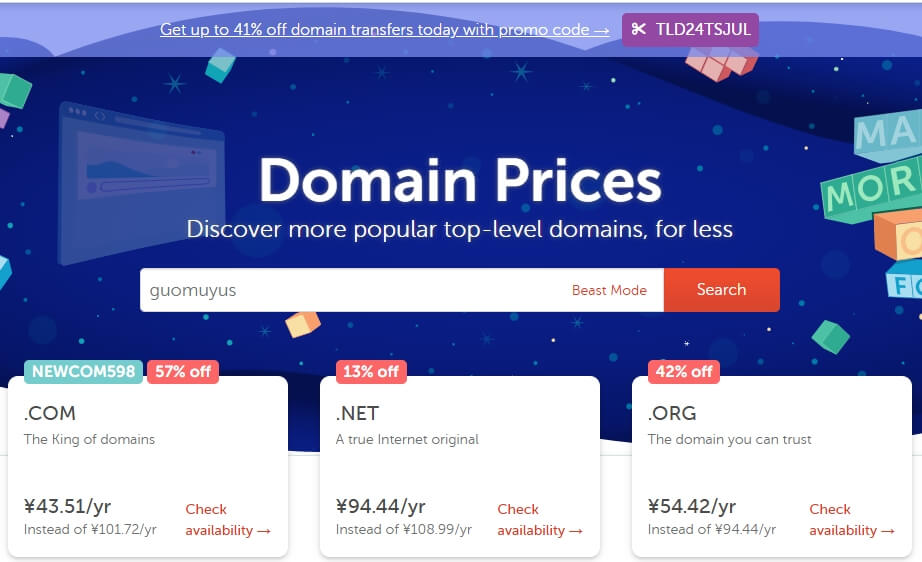 2、如果显示.com后缀域名可以注册购买,点击 Add to cart 添加到购物车。
2、如果显示.com后缀域名可以注册购买,点击 Add to cart 添加到购物车。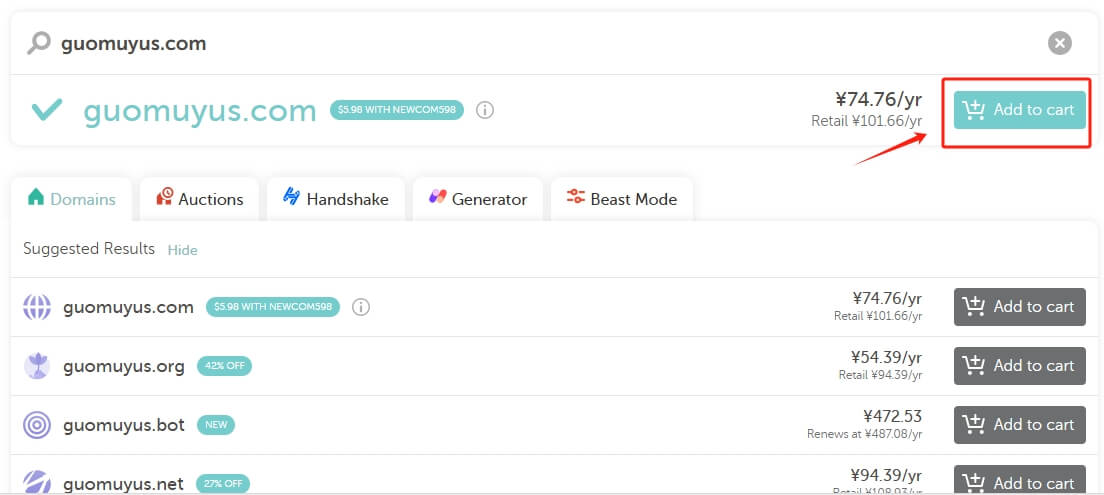
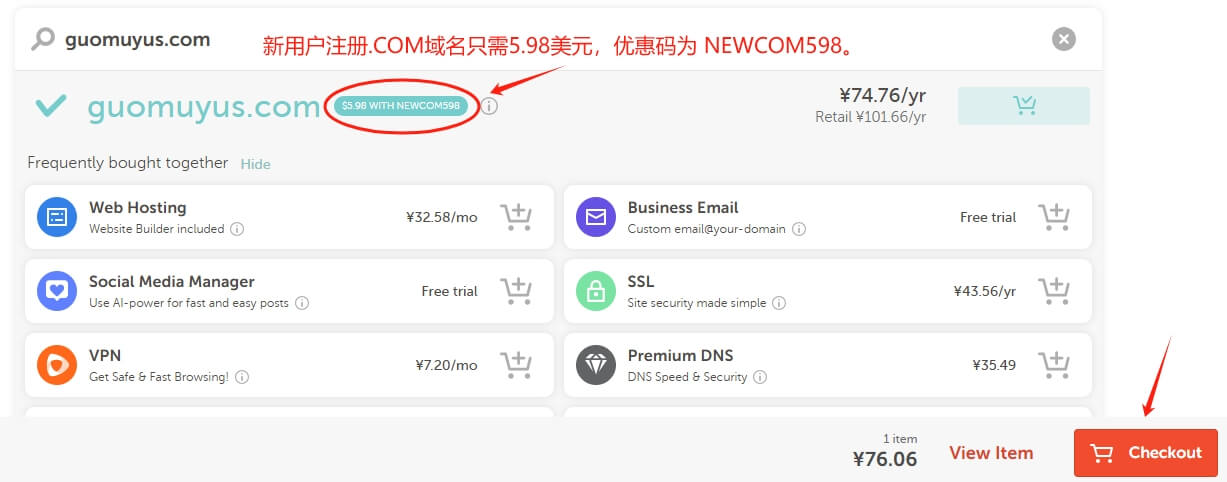 4、在Promo Codec处输入优惠码:
4、在Promo Codec处输入优惠码: